оптимізація роботи Windows 7 дозволяє користувачеві домогтися найкращих показників продуктивності. Можна сказати, що цим потрібно займатися регулярно, якщо ви не хочете, щоб ваш комп'ютер гальмував або під час його роботи з'являлися різні помилки. Існує ряд платних і безкоштовних програм для оптимізації системи.
Що впливає на продуктивність системи
Відповідь на це питання декому може здатися цілком очевидним - комплектуючі персонального комп'ютера. Дійсно, чим потужніший будуть ваші центральний процесор і відеокарта, чим більше буде встановлено оперативної пам'яті, Тим краще машина буде працювати. Навіть найсучасніше «залізо» - не гарантія того, що вам не доведеться стикатися з проблемами в роботі ПК. Так що навіть сучасний комп'ютер не варто захаращувати іграми і програмами.
Графічний інтерфейс Aero
З появою операційної системи Windows Vista корпорація Майкрософт почала впроваджувати в наступні версії ОС додатковий графічний інтерфейс робочого столу, іменований Aero. Він надає велике навантаження на комп'ютер, особливо якщо системні ресурси пристрою близькі до мінімальних. Кожен користувач при необхідності може відключити цей інтерфейс, щоб оптимізувати роботу ПК. Бажаючі можуть відключити тільки окремі елементи інтерфейсу. Це дозволить оптимізувати працездатність пристрою і при цьому залишити зовнішній вигляд вікон колишнім.
Чим більше параметрів інтерфейсу Aero відключено, то помітніший це стає з візуальної точки зору. Але зате підвищується продуктивність комп'ютера.
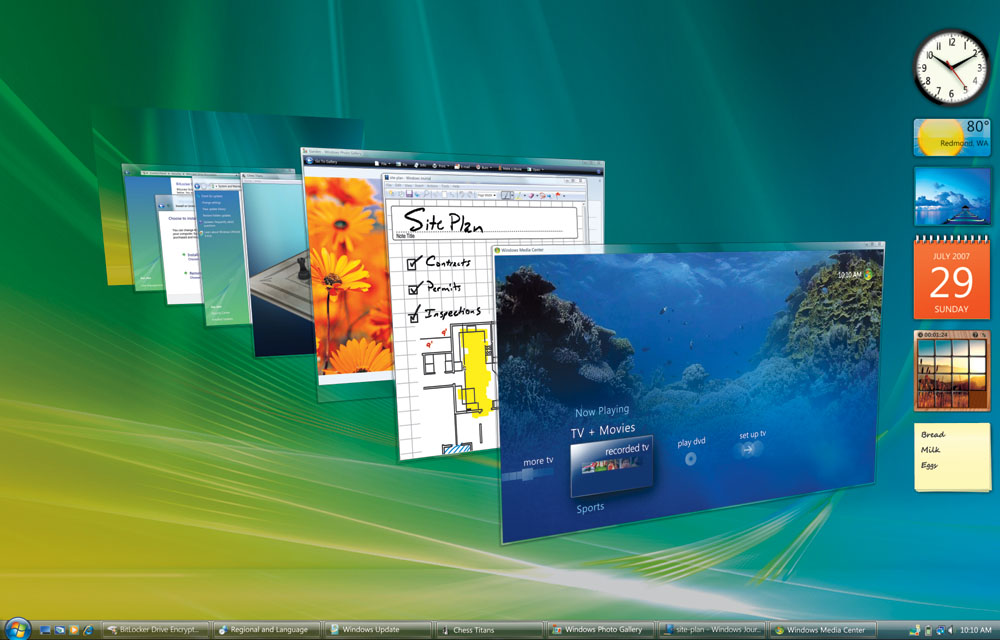 За гарний дизайн робочого столу в Windows доводиться платити продуктивністю ПК
За гарний дизайн робочого столу в Windows доводиться платити продуктивністю ПК приховані процеси
Деякі користувачі, особливо початківці, не здогадуються про те, що далеко не всі запущені процеси відображаються у вигляді активних вікон. Велика частина з них прихована і може впливати на оперативну пам'ять, що знижує продуктивність. Якщо вимкнути непотрібні служби, То зможете звільнити чимала кількість пам'яті, тим самим оптимізувавши роботу пристрою.
Пам'ятайте, що відключення важливих системних служб може обернутися проблемами, і позитивного результату в такому випадку ви не досягнете. Заздалегідь створіть точку відновлення системи, щоб в разі виникнення неприємностей повернутися до робочого стану Windows. Без шкоди для системи можна відключити такі служби:
- «Служба вводу планшетного ПК» (Service entry Tablet PC);
- «Допоміжна служба IP» (Support IP Service);
- «Віддалений реєстр» (Remote registry).
Комп'ютер потрібно чистити від тимчасових і непотрібних файлів
Навіть після видалення програми з комп'ютера від неї залишається інформація. Коли ми встановлюємо додаток, то інформація про нього заноситься в ОЗУ, в додаткові елементи жорсткого диска і до реєстру. Регулярно проводите дефрагментацію диска. Дефрагментація - це процес компонування даних. Згодом комп'ютера буде легше звертатися до необхідної інформації, так як він вже буде знати, де і що знаходиться. Фахівці рекомендують вдаватися до цієї процедури, по крайней мере, раз на місяць. Регулярне дефрагментірованіе диска значно збільшить продуктивність, особливо якщо ви часто перевстановлюєте програми. Якщо вінчестер об'ємний і даних на ньому багато, то і дефрагментація може тривати довго, тому наберіться терпіння.
Як було сказано вище, при установці програм інформація про них записується і до реєстру. Тут зберігається величезна кількість даних про конфігурацію ПК, настройках і параметрах. Природно, що якщо регулярно не проводити очистку реєстру, то це може привести до збоїв під час роботи, появи помилок і погіршення продуктивності в цілому. Фахівці рекомендують нічого не робити в реєстрі вручну, так як ви випадково можете видалити важливі системні дані, і це призведе до негативних наслідків. Бажано скористатися спеціальним програмним забезпеченням (CCleaner, Wise Registry Cleaner і ін.) І вже з його допомогою прибрати все сміття. Такі утиліти аналізують реєстр і видають список його проблемних місць. Ви можете відзначити тільки те, що вважаєте непотрібним, а інше залишити так, як було.
Після установки багато програм і додатки автоматично прописуються в списку тих завдань, які потрібно запускати відразу після включення ПК - в автозавантаження. Багато з них користувач навіть не бачить, але кожне таке ПО в певній мірі споживає системні ресурси комп'ютера.
Пам'ятайте, що ні в якому разі не слід відключати ті програми і утиліти, які запущені самою системою. Дізнатися їх можна легко, поглянувши на розташування exe-файлу. Якщо ви побачите папку \\ system32, то не виймайте додаток.
Ці прості маніпуляції допоможуть поліпшити продуктивність комп'ютера і оптимізувати його роботу. Якщо ви переживаєте, що можете прибрати якийсь важливий системний файл, То скористайтеся спеціальними програмами.
Хороші програми для оптимізації Windows 7 і підвищення продуктивності
Багато з представлених далі програм вміють робити те, що допоможе користувачеві помітно підвищити працездатність стаціонарного комп'ютера або ноутбука. Пам'ятайте, що не варто встановлювати на ПК відразу кілька додатків для оптимізації, так як в цьому випадку кращого результату ви все одно не отримаєте, а ПК стане працювати ще гірше. Таким чином, якщо один з додатків вам не сподобалася, то повністю видаліть його і тільки після цього запускайте установку іншої програми. Вивчіть достоїнства і недоліки всіх описаних програм і виберіть підходяще саме вам і вашій машині.
Також відразу варто згадати про програму іншого штибу - це Malwarebytes Anti-Malware, антивірусна утітліта, здатна позбавити комп'ютер від хробаків і інших шкідницьких програм, які теж їдять чимало ресурсів.
Advanced SystemCare
 Advanced SystemCare пропонує вам цілий арсенал інструментів для оптимізації Windows 7
Advanced SystemCare пропонує вам цілий арсенал інструментів для оптимізації Windows 7
Ця програма має досить простим, приємним інтерфейсом. Утиліта поширюється в двох версіях - одна платна, а інша ні. Відповідно, їх можливості трохи відрізняються. У платній присутні більше інструментів, що дозволяють поліпшити працездатність комп'ютера, але, як показує практика, далеко не всі з них можуть гарантувати хороший результат. Тому можете завантажити і встановити просту, безкоштовну версію програми. Для початку роботи вам цього цілком вистачить.
SystemCare працює на всіх сучасних операційних системах від Майкрософт, в тому числі і на Windows 7. З її допомогою можна:
- виконувати маніпуляції над системним реєстром;
- видаляти тимчасові, непотрібні файли;
- виправляти ярлики і видаляти невикористовувані;
- виконувати дефрагментацію жорсткого диска;
- чистити системний реєстр.
Покращена версія додатково дозволяє аналізувати інформацію з жорсткого диска, перевіряти файли на наявність шкідливого вмісту і видаляти його.
Якщо при установці SystemCare ви виберете режим «Повна установка», то на ваш комп'ютер пробереться ще й «Спутник@Mail.ru». Зверніть на це увагу і переставте точку на «Вибіркову установку». Мабуть, це єдиний мінус, а в усьому іншому SystemCare дійсно хороша і показує відмінні результати оптимізації.
CCleaner
CCleaner - одна з найперших програм для оптимізації комп'ютера. Утиліта має приємний і зрозумілий інтерфейс, відповідно, підійде і новачкам, і професійним користувачам.
Серед її достоїнств можна відзначити:
- високу швидкість роботи;
- широку базу інструментів;
- зрозумілий і зручний графічний інтерфейс.
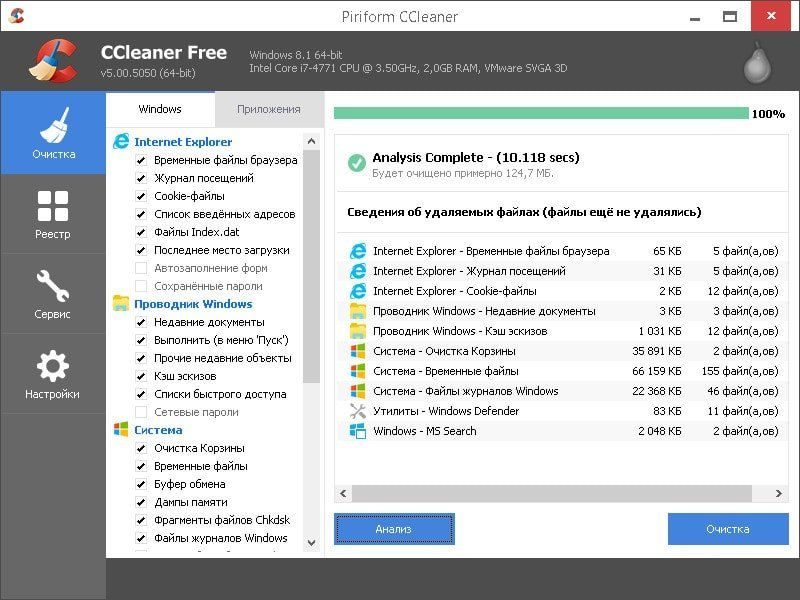 CCleaner може почистити реєстр, дані браузерів, провідника і непотрібні дані самої системи
CCleaner може почистити реєстр, дані браузерів, провідника і непотрібні дані самої системи Програма поширюється безкоштовно, тому кожен бажаючий зможе без зусиль знайти її на просторах мережі і завантажити з офіційного сайту розробників. Після установки і запуску в меню зліва ви побачите всього 4 кнопки:
- «Очищення» - дозволяє проаналізувати систему на наявність непотрібних і застарілих файлів і усунути знайдені проблеми;
- «Реєстр» - надає користувачеві можливість проаналізувати стан системного реєстру. Якщо в ньому зберігаються якісь невикористовувані дані або є помилки, то програма все це відобразить, і ви зможете видалити їх. Якщо переживаєте, що помилково приберете щось важливе, CCleaner уточнить у вас: «Чи потрібно створювати резервну копію реєстру?»;
- «Сервіс» - дуже корисний розділ, так як тут ви зможете зробити все, щоб добитися оптимальної роботи пристрою. Є можливість видалення встановлених програм (Своєрідна альтернатива аналогічного стандартному сервісу Windows 7 «Програми та засоби»). Також є параметри зміни налаштувань автозавантаження програм і інструменти для повного очищення диска
- «Налаштування» - розділ налаштувань самої програми CCleaner (саме налаштування роботи програми, а не опції оптимізації системи).
CCleaner - непогана безкоштовна утиліта з масою можливостей і російською локалізацією.
Відео: огляд безкоштовної версії CCleaner
TuneUp Utilities
TuneUp Utilities надає цілий комплекс можливостей для оптимізації роботи персонального комп'ютера. Умовно програму можна розбити на кілька окремих утиліт, кожна з яких виконує конкретне завдання. Інтерфейс програми досить простий, що дозволить розібратися в роботі навіть початківцю.
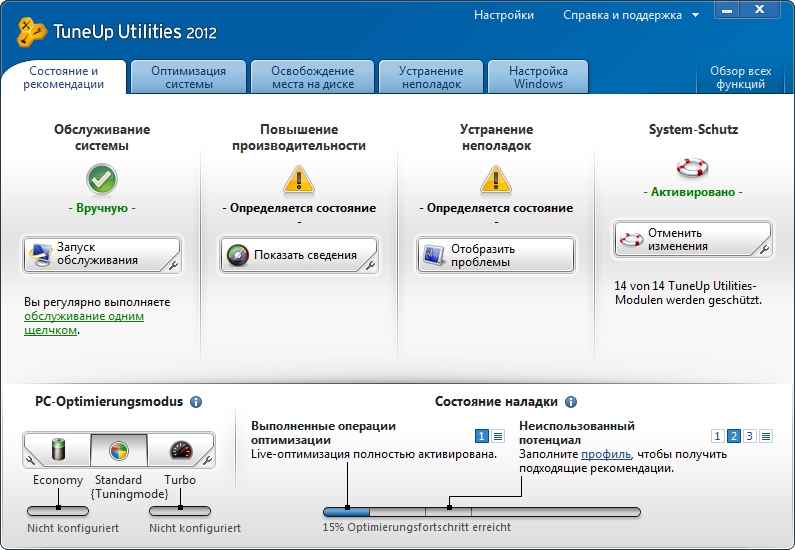 TuneUp Utilities допоможе провести комплексну оптимізацію системи Windows 7
TuneUp Utilities допоможе провести комплексну оптимізацію системи Windows 7 Що вміє TuneUp Utilities:
- утиліта дозволяє проводити аналіз системи в цілому. По завершенні аналізу TuneUp Utilities покаже вам список виявлених проблем. Тут же в один клік можна ці проблеми виправити;
- є можливість налаштування менеджера автозавантаження. Користувач може самостійно вибирати ті програми, які йому потрібні відразу після запуску ПК, і прибирати зайві;
- присутня можливість, що дозволяє проводити очищення від тимчасових файлів, в тому числі і тих, які зберігаються в браузері;
- є функція перевірки та очищення реєстру.
Перерахованих вище інструментів вже цілком достатньо для того, щоб отримати оптимальні показники продуктивності комп'ютера. У TuneUp Utilities є ще ряд корисних функцій, наприклад, дефрагментатор системного реєстру і інструмент для очищення оперативної пам'яті. Програма поширюється і російською мовою, тому ні в кого не повинно виникнути проблем в роботі з нею.
Wise Registry Cleaner
Це безкоштовна утиліта, призначена для оптимізації роботи персонального комп'ютера. Російська мова присутня. Як можна здогадатися з назви, ключовим її перевагою є робота з системним реєстром.
Розібратися в функціоналі утиліти можна відразу ж після її запуску, так як її інтерфейс простий і зрозумілий. Вона аналізує реєстр на наявність помилок і застарілих даних. Перед виконанням усіх маніпуляцій користувачеві пропонується зробити резервну копію реєстру, щоб можна було відновити випадково видалену важливу інформацію.
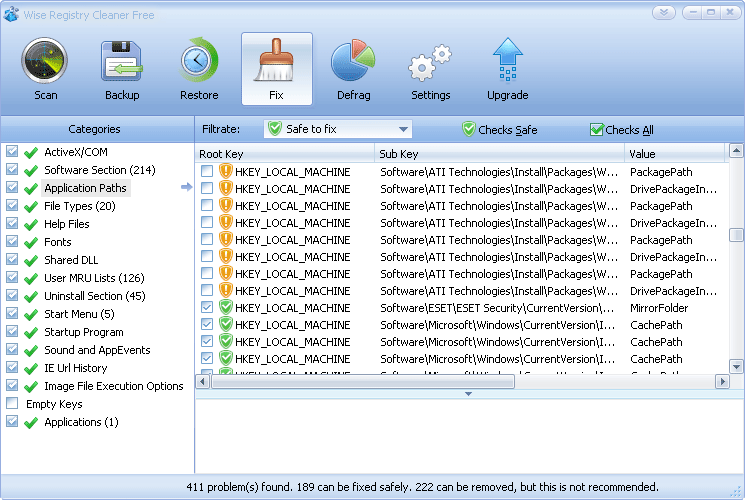 Wise Registry Cleaner проаналізує реєстр на помилки і застарілі ключі, а потім надасть можливість позбутися від них
Wise Registry Cleaner проаналізує реєстр на помилки і застарілі ключі, а потім надасть можливість позбутися від них Ви можете самостійно вносити й інші зміни до реєстру. Якщо ж стане зрозуміло, що результату дії не принесли, то повернути все до попереднього стану можна буде за пару кліків. Після аналізу Wise Registry Cleaner надає повну та достовірну інформацію про кожну знайдену проблему або помилку реєстру.
Програма володіє налаштуванням, завдяки якій ви можете автоматично запускати сканування реєстру на комп'ютері. Для цього достатньо вказати певний часовий проміжок, після якого буде запускатися сканування. Є вбудований дефрагментатор.
Easy Cleaner
Одне з найпростіших безкоштовних додатків, яке споживає мінімум системних ресурсів. Володіє всіма необхідними функціями для оптимізації комп'ютера. Наприклад, користувач може з легкістю виконувати маніпуляції над системним реєстром. Утиліта проведе аналіз даних і покаже всі можливі варіанти усунення знайдених помилок або невикористаної інформації реєстру. Є можливість видалення битих ярликів, непотрібних або застарілих файлів, які не використовувалися вже на протязі декількох місяців. Програма також дозволяє працювати з веб-браузерами, зокрема, виконувати видалення збережених раніше cookies, історії та іншої інформації. Спочатку інтерфейс здається не дуже зрозумілим, але варто витратити трохи часу і розібратися в ньому.
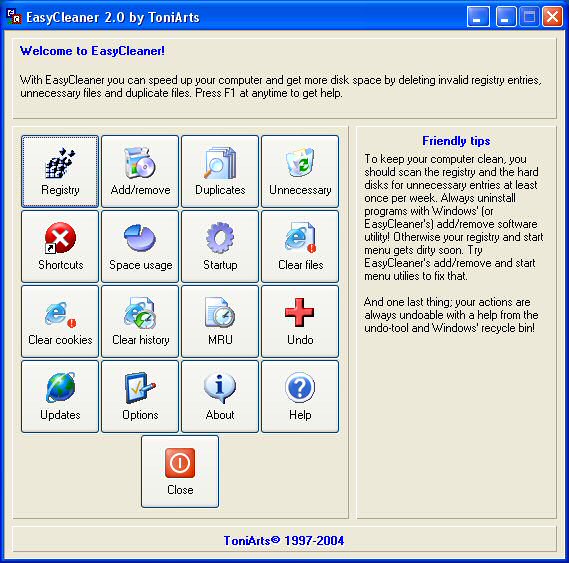 Easy Cleaner підійде навіть початківцям користувачам ПК
Easy Cleaner підійде навіть початківцям користувачам ПК Red Button
Red Button - просте і безкоштовний додаток для оптимізації комп'ютера. У порівнянні з аналогами займає мінімум вільного місця на вінчестері. Дозволяє чаклувати зі службами і додатками на комп'ютері. Досить натиснути кілька кнопок - і ви побачите всі активні служби і процеси, а також повну інформацію про них. Наприклад, можна оцінити кількість споживаних ресурсів.
Red Button дозволяє звільнити трохи простору на жорсткому диску комп'ютера шляхом компонування файлів, зайнятих самою операційною системою. До речі, цього не пропонує жодна інша аналогічна програма. За рахунок очищення системи від сміттєвих та застарілих файлів утиліта дозволяє добитися поліпшення швидкості завантаження системи і, відповідно, збільшити її продуктивність. Інтерфейс Red Button нескладний, з першого погляду зрозуміло, яка вкладка за що відповідає. Особливо якщо переключитися на російську мову. При виникненні труднощів зверніться до довідкової документації, яка, на щастя, також присутній в російськомовному варіанті.
AusLogics BoostSpeed
Один з лідерів в області програм для оптимізації роботи персонального комп'ютера - AusLogics BoostSpeed. ПО має трохи перевантажений інтерфейс, але це на перший погляд. На ділі розібратися з програмою не складає труднощів.
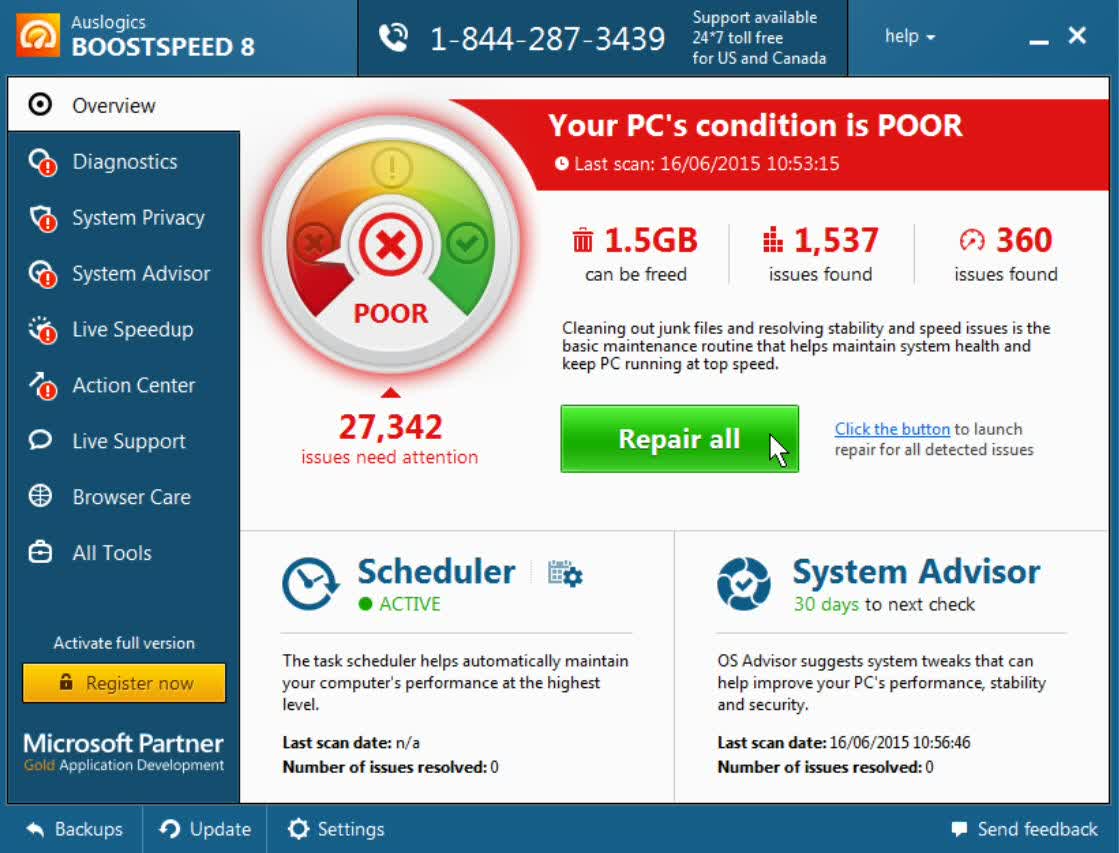 Наворочений інтерфейс AusLogics BoostSpeed \u200b\u200bзлегка б'є по очах, але, придивившись, ви зрозумієте, що все тут влаштовано як не можна просто
Наворочений інтерфейс AusLogics BoostSpeed \u200b\u200bзлегка б'є по очах, але, придивившись, ви зрозумієте, що все тут влаштовано як не можна просто При першому ж запуску утиліта запропонує:
- просканувати комп'ютер на наявність тимчасових і непотрібних файлів;
- виправити помилки в системі і реєстрі;
- видалити невірні ярлики і записи в них.
BoostSpeed \u200b\u200bсканує комп'ютер для визначення причини зниженого швидкодії пристрою. Після завершення аналізу системи користувач зможе побачити повний список проблем, виявлених на машині, і усунути їх самостійно. Крім видалення тимчасових і застарілих файлів, а також роботи з реєстром, BoostSpeed \u200b\u200bволодіє вбудованим дефрагментатором, за допомогою якого ви можете поліпшити роботу свого вінчестера. В окремій вкладці є додаткові інструменти для оптимізації (активні, на жаль, тільки в платній версії). Є і інструкція по експлуатації російською мовою, а також можливість зміни мови інтерфейсу програми.
Glary Utilities
Непогана програма для оптимізації роботи персонального комп'ютера. Має всі необхідні для цього інструменти, а також підтримку російської мови. Присутня функція повноцінного аналізу комп'ютера. По завершенні процедури аналізу ви побачите кількість помилок і їх тип.
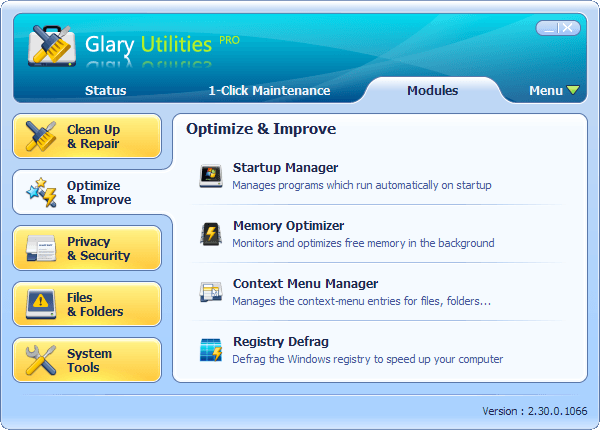 Glary Utilities може провести повноцінний аналіз вашого комп'ютера
Glary Utilities може провести повноцінний аналіз вашого комп'ютера Ви можете задавати настройки сканування системи у відповідній вкладці. За допомогою такої утиліти можна:
- змінювати параметри автозавантаження ПО;
- знаходити і видаляти віруси-шпигуни;
- позбавлятися від старих і непотрібних ярликів;
- видаляти окремі файли, які вже довго не використовуються;
- аналізувати системний реєстр, шукати в ньому помилки і застарілі параметри.
Присутня можливість зміни налаштувань приватності і безпеки даних. Інтерфейс програми зрозумілий і простий, отже, і розібратися в ньому зможе навіть новачок.
SpeedUpMyPC
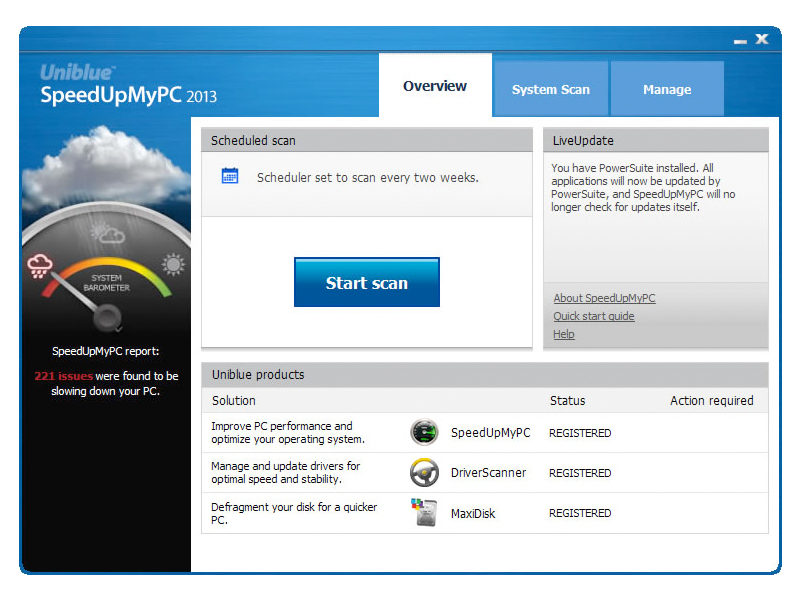 Програма SpeedUpMyPC користується успіхом навіть незважаючи на не дуже високу ефективність
Програма SpeedUpMyPC користується успіхом навіть незважаючи на не дуже високу ефективність
Умовно-безкоштовна програма з промовистою назвою для оптимізації роботи комп'ютера. SpeedUpMyPC володіє широким «арсеналом» налаштувань, що дозволить вам оптимізувати роботу комп'ютера. Можливості її, звичайно, обмежені. Незалежне призначене для користувача тестування показало, що програма працює трохи гірше своїх аналогів, а приріст продуктивності після внесення всіх запропонованих змін невисокий. За заявою розробників, з її допомогою можна:
- чистити оперативну пам'ять;
- налаштовувати роботу процесів;
- змінювати мережеві параметри.
На ділі всі ці маніпуляції не призводять до видимого ефекту. Хороші результати програма показує тільки через те, що проводиться очищення тимчасових і застарілих файлів. Незважаючи на це, користувачі все-таки використовують її для оптимізації. Російська локалізація є.
Comodo System Cleaner
Безкоштовна програма для операційних систем Windows. Comodo System Cleaner непогано зарекомендувала себе з моменту своєї появи і до цього дня користується популярністю у користувачів. З її допомогою можна значно підвищити стабільність роботи комп'ютера, поліпшити продуктивність навіть старенького ПК. Утиліта складається з декількох вбудованих додатків, комплексне використання яких і дозволить вам добитися бажаного результату.
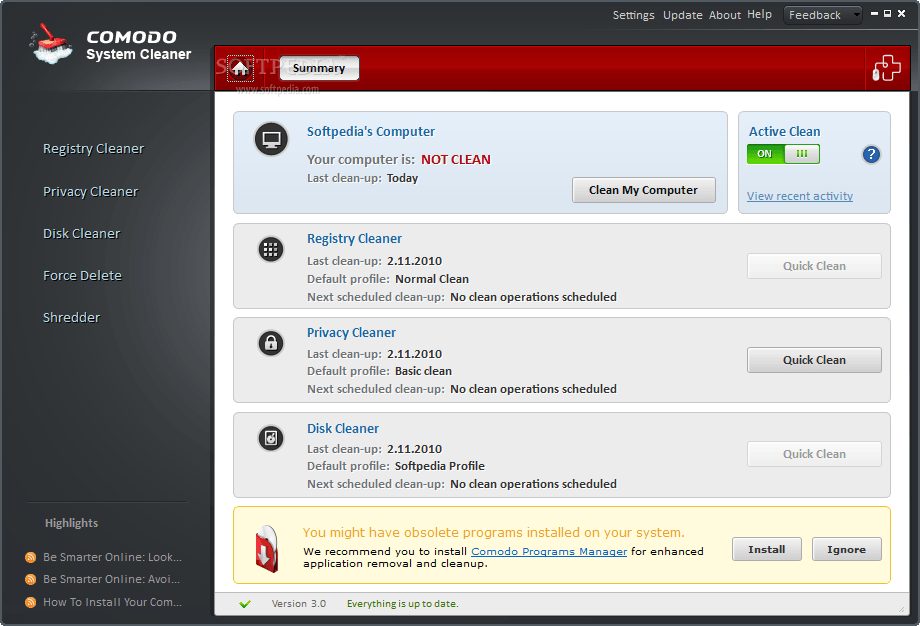 Comodo System Cleaner дозволить зробити ваш комп'ютер c ОС Windows більш швидким
Comodo System Cleaner дозволить зробити ваш комп'ютер c ОС Windows більш швидким Comodo System Cleaner - це:
- робота з автозавантаженням програм;
- можливість змінювати налаштування при запуску системи;
- можливість прибирати непотрібне ПО;
- чищення реєстру від сміття, застарілих налаштувань.
Якщо будуть знайдені якісь старі файли, якими ви вже давно не користувалися, то після сканування програма повідомить про це. Знайдені файли і будь-які інші, які ви самі вважаєте непотрібними (для цього їх потрібно буде зазначити), втрачаються назавжди. Comodo System Cleaner має нескладний інтерфейс, Розбитий на кілька розділів. Кожен з них дозволяє виконувати тільки конкретні завдання. Російська мова присутня.
nCleaner
Безкоштовна програма, призначена для очищення комп'ютера від скупчився сміття. На жаль, інтерфейс не найпростіший. Для початку користувачеві доведеться визначити настройки сканування системи - вказати те, що потрібно знайти, після чого почнеться сама процедура пошуку. Благо, є російська мова, тому розібратися в усіх тонкощах програми все-таки можна.
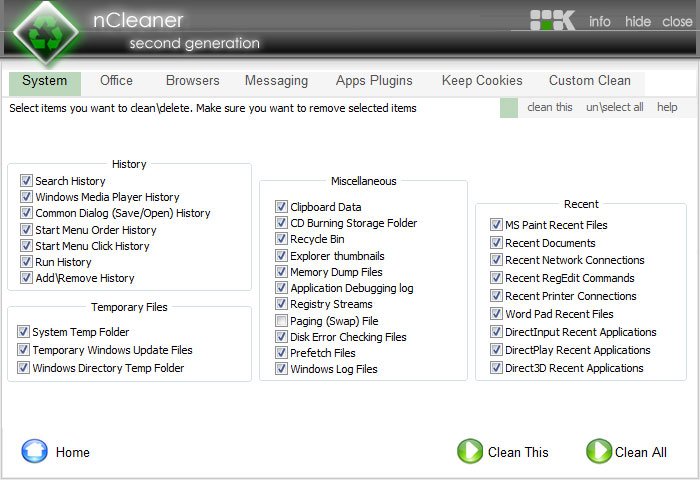 Інтерфейс програми nCleaner - суцільні прапори-галочки, потрібно посидіти і розібратися, перш ніж доручати програмі аналізувати систему
Інтерфейс програми nCleaner - суцільні прапори-галочки, потрібно посидіти і розібратися, перш ніж доручати програмі аналізувати систему Додаток дозволяє сканувати системний реєстр на наявність помилок, застарілих або віддалених файлів. Присутня можливість видалення старих і тимчасових файлів, які займають місце на комп'ютері і споживають системні ресурси, але практичної користі не мають. Утиліта дозволяє змінити параметри автозавантаження інших додатків, встановлених на комп'ютері. Через інтерфейс програми можна повністю очистити локальний диск, але пам'ятайте, що всі дані, які ви видаляєте, відновити не вийде. Так що працюйте з програмою обережно.
Порівняльна таблиця характеристик популярних програм для поліпшення і прискорення роботи ПК
| Назва | Підтримка російської мови | простий інтерфейс | Видалення тимчасових (непотрібних) файлів | очищення реєстру | Дефрагментація жорсткого диска | Зміна налаштувань автозавантаження |
| Advanced SystemCare | + | + | + | + | + | - |
| CCleaner | + | + | + | + | + | - |
| TuneUp Utilities | + | + | + | + | - | + |
| Wise Registry Cleaner | + | + | + | + | - | - |
| Easy Cleaner | + | - | + | + | - | - |
| Red Button | + | - | + | + | - | - |
| AusLogics BoostSpeed | + | + | + | + | - | + |
| Glary Utilities | + | + | + | + | + | - |
| SpeedUpMyPC | + | + | + | + | - | + |
| Comodo System Cleaner | + | + | + | + | - | + |
| nCleaner | + | - | + | - | - | + |
За допомогою правильного програмного забезпечення кожен користувач може з легкістю оптимізувати роботу свого ПК, збільшити продуктивність навіть старого пристрою і працювати на комп'ютері без проблем. Якщо ви не хочете доручати очищення і прискорення комп'ютера програмами, тоді беріться за ручну оптимізацію, але будьте уважні - не видалите зайвого.
Багато програм автоматично запускаються при включенні комп'ютера, через що система завантажується довше. Крім того, ці програми займають зайву оперативну пам'ять і при тому далеко не завжди вам потрібні.
Щоб відредагувати список програм для автозавантаження, необхідно натиснути кнопку «Пуск» і в рядку пошуку набрати команду msconfig. У вкладці «Автозавантаження» галочками відзначені програми, які запускаються при включенні комп'ютера. Залишилося зняти галки з непотрібних програм.
Будьте обережні і не відключайте автозагрузку службових програм і антивірусних продуктів.
3. Відключення автозавантаження непотрібних шрифтів
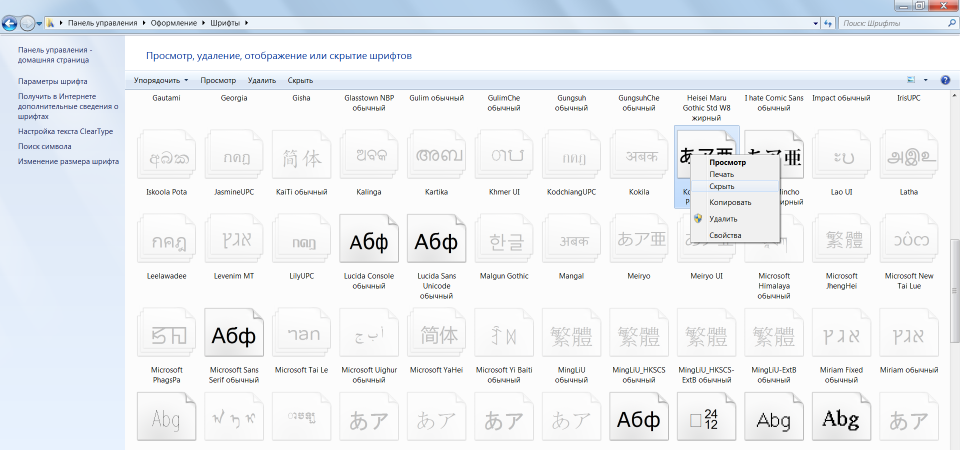
при включенні комп'ютера Windows завантажує набір з більш 200 різноманітних шрифтів. Відключити зайві можна так: «Пуск» - Панель управління - Оформлення та персоналізація - Шрифти. відкриваємо контекстне меню правою клавішею і на непотрібному шрифті і вибираємо «Приховати».
Тільки Comic Sans , Тільки хардкор!
4. Видалення тимчасових файлів
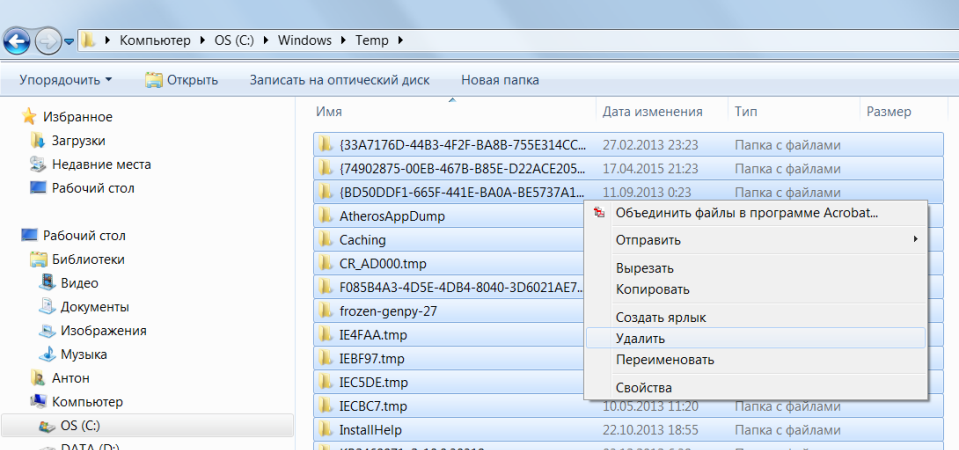
В процесі роботи на жорсткому диску щодня створюється безліч тимчасових файлів, які якось непомітно стають постійними. Вони також сильно знижують загальну швидкість роботи комп'ютера.
Регулярне чищення комп'ютера дозволить прискорити завантаження операційної системи і програм, а також звільнить місце на жорсткому диску.
Для цього достатньо відкрити Мій комп'ютер - розділ з операційною системою (зазвичай Диск С: \\) - папка Windows - папка Temp, а потім видалити всі файли і очистити Корзину.
5. Очищення диска

Для оптимізації Windows розробники Microsoft передбачили вбудовану утиліту для очищення диска. Вона шукає і видаляє «сміттєві» файли, такі як тимчасові файли Інтернету, дистрибутиви встановлених програм, різні звіти про помилки та інші.
Зайдіть в меню «Пуск» - Всі програми - Стандартні - Службові - Очищення диска.
6. Дефрагментація диска
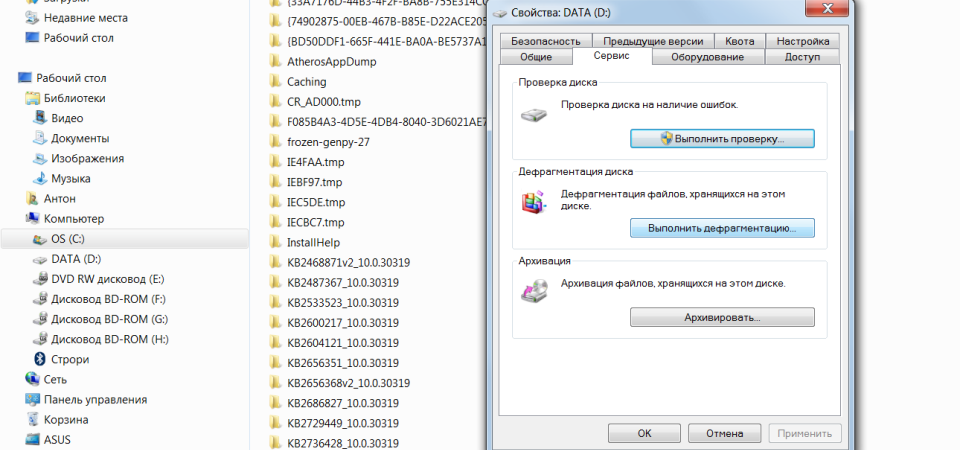
видаливши непотрібні програми і файли, займіться дефрагментацією диска, тобто перегрупуванням файлів на жорсткому диску для максимальної оптимізації ПК.
Дефрагментацію можна виконати засобами Windows, а можна скористатися спеціальними програмами - це тема для окремої статті.
Стандартна процедура буде виглядати так - в Провіднику виберіть розділ для дефрагментації (наприклад, диск D: \\) і натисніть на нього правою клавішею миші, в меню відкрийте Властивості і у вкладці Сервіс натисніть «Виконати дефрагментацію».
7. Встановити SSD

Прискорити завантаження операційної системи і програм допоможе твердотільний накопичувач, самостійну установку якого в ноутбук ми розглядали в. Якщо не вистачає коштів на 500 Гб SSD, має сенс придбати диск хоча б для установки операційної системи - на новому SSD вона буде просто літати.
8. Встановити HDD
На YouTube безліч відеогайдов по установці HDD. Ось один з них
Якщо бюджет не дозволяє витратитися на дорогі SSD-накопичувачі, не варто відмовлятися від більш традиційних комплектуючих. Встановлення додаткового HDD дозволить значно підвищити продуктивність ПК.
Так, якщо жорсткий диск зайнятий більш ніж на 85%, комп'ютер буде працювати в рази повільніше. Крім того, самостійно встановити додатковий жорсткий диск на стаціонарний ПК ще простіше, ніж SSD.
9. Установка додаткової оперативної пам'яті

Оперативна пам'ять використовується для обробки запущених програм. Чим більше інформації потрібно обробити - тим більший обсяг оперативної пам'яті буде потрібно.
Якщо пам'яті не вистачає, система починає використовувати ресурси жорсткого диска, що призводить до критичного уповільнення роботи комп'ютера і підвисання Windows.
Додати або замінити планки оперативної пам'яті не складе ніяких труднощів. для звичайного комп'ютера з набором стандартних офісних програм вистачить 4 Гб оперативної пам'яті, а для ігрового ПК можна подумати про 16 Гб і вище.
10. Прибирання

Пил - ворог комп'ютера №2 (всім відомо, що ворог №1 - це). Вона перешкоджає нормальній вентиляції, в результаті чого елементи ПК можуть перегріватися, сповільнюючи роботу системи. Екстремальний перегрів комплектуючих може призвести до їх повного виходу з ладу.
Вимкніть комп'ютер мінімум за півгодини до початку збирання. Не проводьте збирання в синтетичному одязі - в результаті тертя може виникнути статичний заряд, який здатний пошкодити комплектуючі. Щоб зняти статику, доторкніться до неокрашенной частини батареї центрального опалення.
Увімкніть пилосос на невелику потужність і акуратно приберіть пил з усіх частин ПК. Особливу увагу варто приділити блоку живлення, кулеру процесора і відеокарти, де скупчується велика частина пилу.
Якщо говорити про хорошу роботу комп'ютерної системи, Варто відзначити, що поряд з програмами для діагностики комп'ютера досить широке поширення отримали безкоштовні програми для оптимізації комп'ютера, які найчастіше називають твікера. Оптимізація комп'ютера дуже важлива! Саме від оптимізації комп'ютера залежить і швидкодія самого комп'ютера і довговічність системи. Завантажити безкоштовно дані додатки для оптимізації комп'ютера можна на нашому сайті в розділі. Наші програми для оптимізації комп'ютера, які Ви можете завантажити безкоштовно, допоможуть оптимізувати комп'ютер на професійному рівні. Утілліти для оптимізації комп'ютера, які можна безкоштовно скачати тут, дозволяють проводити тонке налаштування безлічі параметрів системи Windows, забезпечують різнобічний виправлення помилок і досить високого ступеня підвищують швидкодію. Завантажити софт для оптимізації системи - найправильніше і логічне рішення.
Серед оптимізаторів, які можна скачати безкоштовно на нашому сайті, можна знайти безліч спеціалізованих утиліт або цілих програмних пакетів, які суміщають всі можливості твикеров, створених для тієї чи іншої конкретної задачі. Кожен файл, який Ви вирішите завантажити безкоштовно пройшов ретельну перевірку, так що, вирішивши щось скачати у нас, можете не переживати про безпеку.
Якщо говорити про те, що являє собою оптимізація роботи комп'ютера і Windows, то однозначного визначення цього дати абсолютно неможливо. Пов'язано це, в першу чергу з тим, що напрямків в процесах оптимізації Windows дуже багато. Тому у недосвідченого користувача може виникнути питання, що саме завантажити для оптимізації. Так само як антивірусний захист, забезпечення конфіденційності інформації, виправлення помилок в системному реєстрі Windows, оптимізація налаштувань Інтернет-з'єднання, видалення непотрібних файлів або дублікатів, установка найбільш свіжих версій драйверів пристроїв, дефрагментації дисків, очищення слідів роботи у всесвітній павутині з видаленням тимчасових файлів і багато чого інше. Для вирішення кожного з цих проблем є софт, скачати безкоштовно який можна на нашому сайті.
сучасний комп'ютер або ноутбук з операційною системою Windows на борту відноситься до такого типу пристроїв, що навіть при акуратній установці чи видаленні програм, перебування у Всесвітній павутині, бажанні завантажити ті чи інші файли все одно накопичується непотрібне кількість інформації і виникають помилки, в результаті чого, вся система Windows з часом починає «гальмувати». Прискорити її роботу і покликані програми для оптимізації комп'ютера. Більшість програмних пакетів, в можливостях яких представлена \u200b\u200bочищення і оптимізація комп'ютера, поширюються абсолютно вільно, скачати безкоштовно такі додатки можна, де завгодно. Наш розділ дає можливість кожному користувачеві завантажити таке ПО. Більш того, більшість з них мають кілька основних категорій і критеріїв, за якими і проводиться оптимізація комп'ютера. Вивчити детально всі продукти оптимальніше за все, попередньо їх скачавши і випробувавши всі функції в справі.
Перш за все, необхідно відзначити оптимізацію і дефрагментацію системного реєстру Windows. І для цих цілей Ви можете завантажити безкоштовно необхідне ПО в даному розділі! Найчастіше, саме через наявність в ньому неправильних і застарілих записів, а також, безлічі помилок, самій системі потрібно набагато більше часу для завантаження або запуску того чи іншого програмного компонента. Принагідно варто зазначити і управління елементами автозавантаження і фоновими службами. автозапуск Windows теж може тривати досить довго, якщо там присутній занадто багато служб, не кажучи вже про ті процеси, які постійно перебувають в пам'яті комп'ютера і не видно користувачеві. Крім того, прискорює доступ до найбільш часто використовуваних програм і дефрагментація жорстких дисків, Що дозволяє перемістити такі файли в найбільш швидкі області вінчестера.
Що стосується Інтернет-з'єднання, слідів роботи і присутності тимчасових файлів, то оптимізація дозволяє домогтися установки оптимальних параметрів, виключаючи швидке завантаження недавно відвіданих сторінок і передачу інформації, скажімо, а ваших пошукових запитах на відповідні сервери цих служб. Ну а з антивірусним забезпеченням і його ролі в оптимізації системи, мабуть, і так все ясно.
Як вже говорилося вище, безліч програм для оптимізації Windows і комп'ютера можна скачати безкоштовно. На нашому сайті у відповідному розділі представлені кращі програми для оптимізації комп'ютера. Що стосується Інтернету, багато користувачів для пошуку використовують запити типу «програма для оптимізації роботи комп'ютера», «безкоштовні програми для оптимізації комп'ютера», «скачати програму для оптимізації комп'ютера», «безкоштовні програми для оптимізації роботи комп'ютера», «скачати безкоштовно програму для оптимізації комп'ютера »,« очищення і оптимізація комп'ютера »,« оптимізація роботи комп'ютера скачати безкоштовно »або« програми оптимізації і очищення комп'ютера ». У результатах пошуку можна переглянути не тільки самі програмні продукти для оптимізації, а й деякі описові статті, що пояснюють основи роботи з такими утилітами, ну і, звичайно ж, безкоштовно скачати продукти для оптимізації комп'ютера і його системи (найчастіше Windows). Але в більшості випадків, твікери, які Ви вирішите завантажити безкоштовно, мають автоматично режим роботи, хоча для досвідчених користувачів є спеціальний режим розширених налаштувань, зазвичай званий Advanced. Ми пропонуємо Вам широкий вибір утілліт для оптимізації системи, кожну з яких можна викачати абсолютно безкоштовно. Вибравши продукт для оптимізації системи, можете сміливо приймати рішення його завантажити, так як весь софт, в тому числі і для оптимізації комп'ютера, проходить ретельну антивірусну перевірку і повністю безпечний, на відміну від безлічі файлів, які пропонують скачати сумнівні сайти.
В процесі роботи на комп'ютері рано чи пізно виникає багато «цифрового сміття», який, природно, потрібно періодично чистити. Вручну зробити це практично неможливо, і тому для цієї мети існує дуже багато спеціальних додатків. Розглянемо найбільш вдалі з них (згідно оцінок користувачів).
Advanced System Optimizer
Просте і зручне додаток з повністю русифікованим інтерфейсом. Дуже добре справляється з «сміттям» на комп'ютері, а також оптимізує настройки системи. Безкоштовна версія програми виконує тільки сканування, для внесення виправлень доведеться придбати повну версію.
WinZip System Utilities
Ця безкоштовна програма легко і просто виконає оптимізацію системи. В її арсеналі є широкий набір різних інструментів, за допомогою яких ваш комп'ютер стане значно «спритніше».
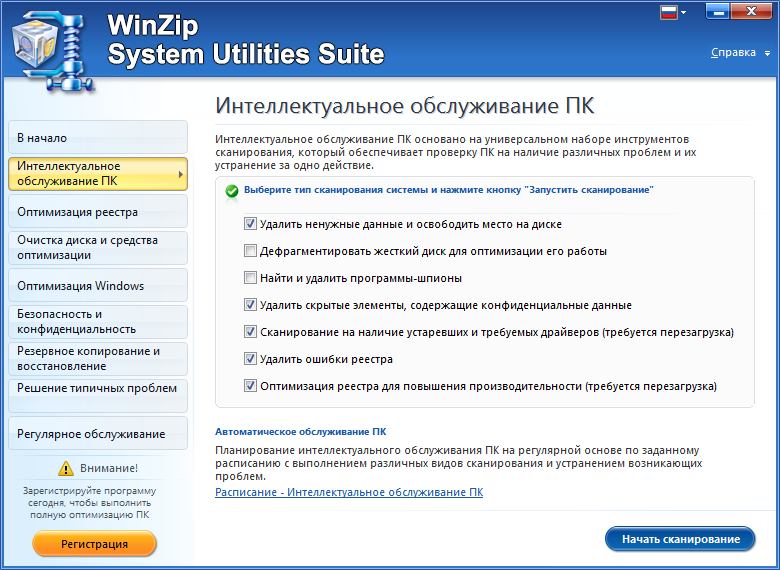
System Mechanic
Якщо комп'ютер почав працювати некоректно - сміливо звертайтеся за допомогою до «Системного механіку». Навіть його безкоштовна версія зможе швидко повернути до життя комп'ютер. Версія Pro має більш широкий набір можливостей.
![]()
MAGIX PC Check & Tuning
За допомогою цієї утиліти можна запобігти потенційним проблемам в роботі ПК. Додаток платне, але є 30-денний тріальний період.
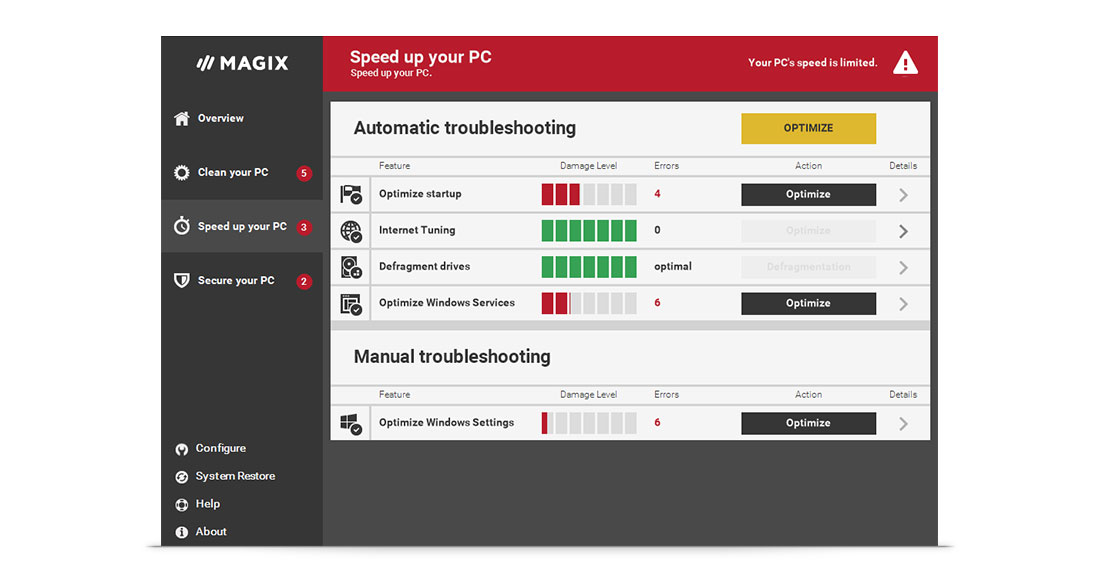
TuneUp Utilities
Розгромна замовна стаття однієї з перший, TuneUp і зараз залишається найпопулярнішим додатком для оптимізації операційної системи, про що свідчить статистика завантажень.
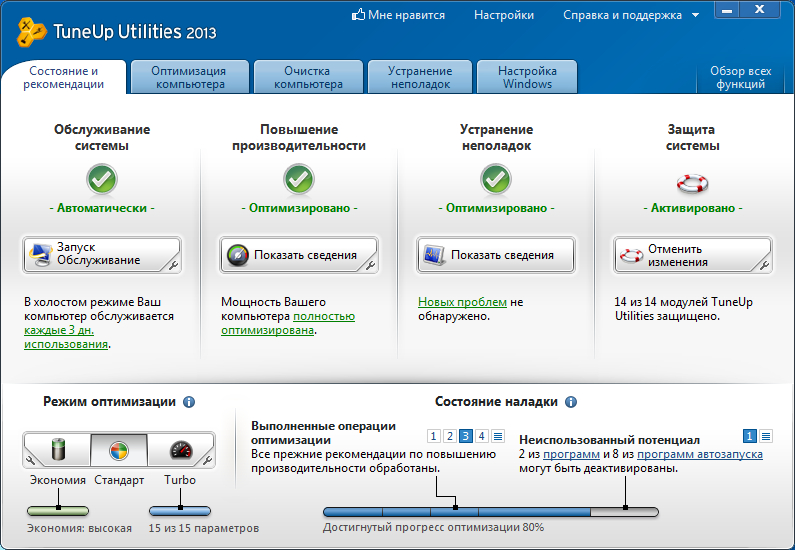
SystemSuite Professional
Програма є однією з кращих серед додатків для оптимізації Windows. Для підтримки комп'ютера в працездатному стані досить періодично запускати з її допомогою перевірку комп'ютера.
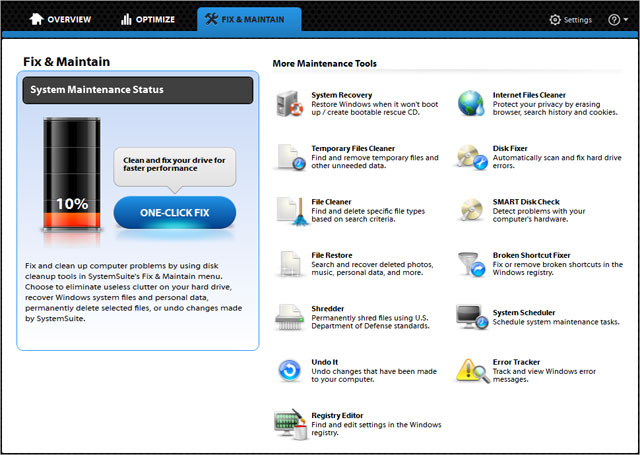
Advanced SystemCare
З такими проблемами, як непотрібні файли, помилки в реєстрі і ін. Відмінно впорається безкоштовний додаток Advances System Care. Оригінальний інтерфейс і приголомшливі можливості змусять вас буквально «закохатися» в цей додаток. За допомогою Advanced System Care можна виконати наступне:
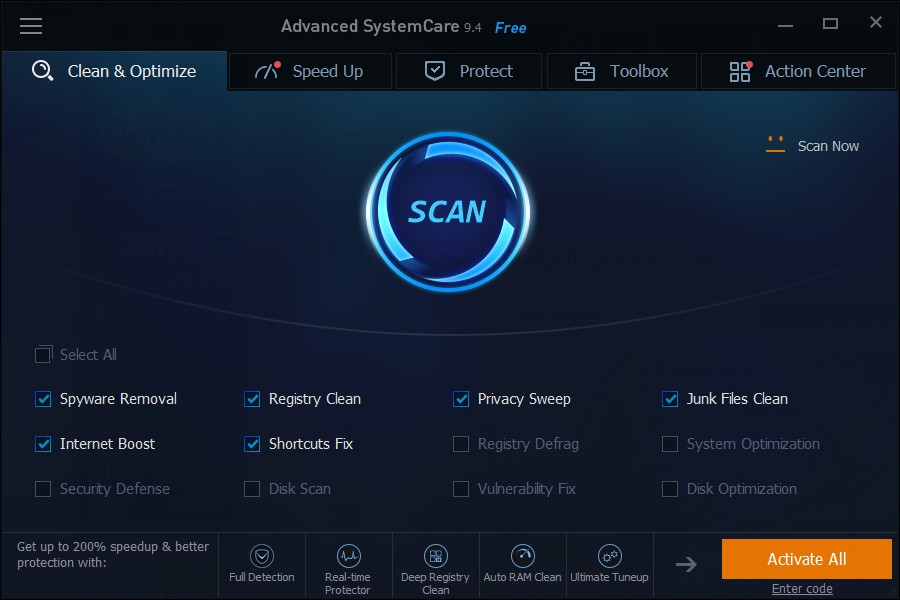
Spotmau PowerSuite
Дуже популярна утиліта, на жаль поки маловідома в Рунеті. При першому знайомстві дещо збентежив заплутаний англомовний інтерфейс і чимала ціна, але зі своїми функціями даний інструмент справляється на «відмінно».
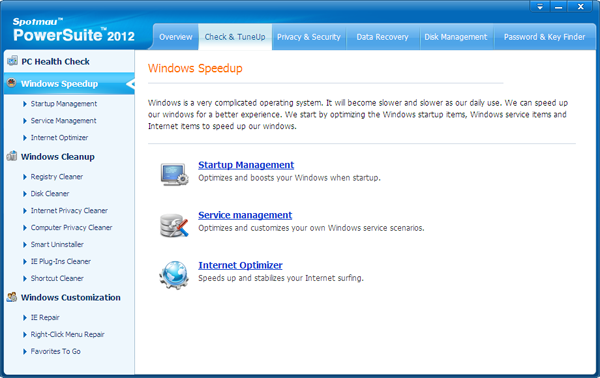
Auslogics BoostSpeed
Ще один «довгожитель» серед системних оптимізаторів - продукт від відомої софтверної компанії Auslogic. Крім «джентльменського набору» стандартних функцій, BoostSpeed \u200b\u200bможе також видаляти встановлені програми і дефрагментувати диски. Як і більшість аналогічних програм, ця утиліта платна, з можливістю установки безкоштовної пробної версії.
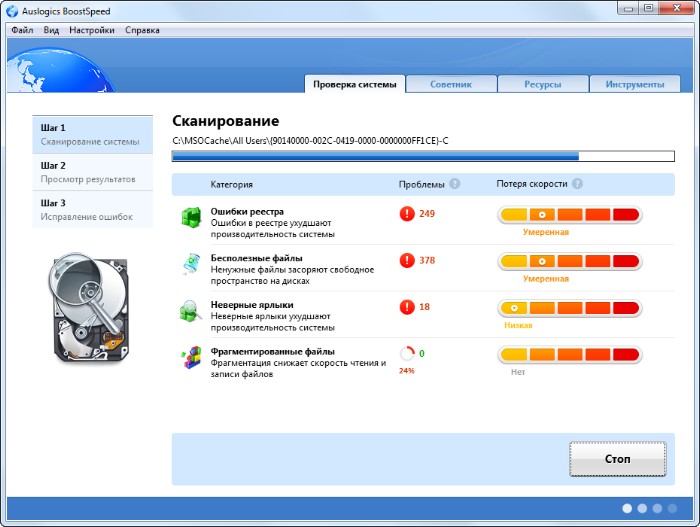
WinUtilities Professional
Останній в нашому огляді - професійний пакет утиліт з однойменною назвою. Містить 25 утиліт, що дозволяють оптимізувати і істотно прискорити роботу операційної системи.
Всі інструменти чітко структуровані, інтерфейс російськомовний - працювати з програмою не складе особливих труднощів. Коротко про список можливостей:
- Очищення диска від «сміття»;
- Оптимізація реєстру;
- Видалення непотрібних ярликів;
- Дефрагментація диска;
- Оптимізація оперативної пам'яті;
- Управління автозавантаженням і багато іншого.
Є безкоштовна версія і версія Pro з розширеними можливостями.
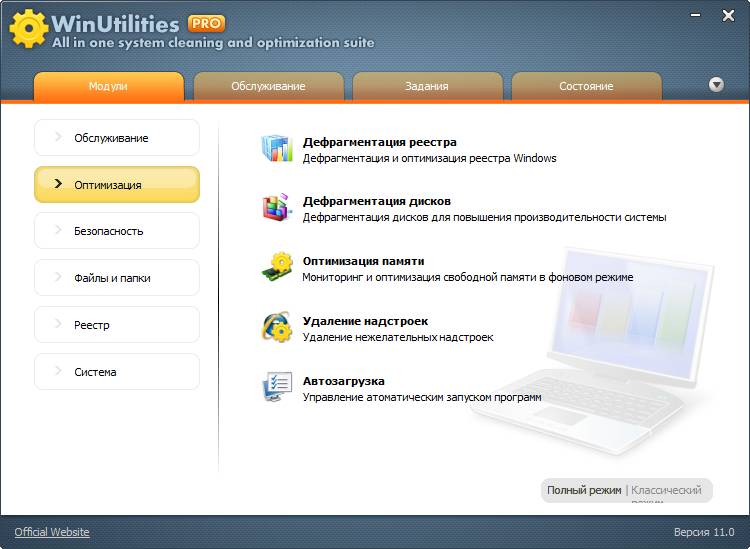
P.S.
А яку програму для оптимізації і очищення Windows використовуєте ви?
Продуктивність комп'ютера залежить і від потужності апаратних компонентів, і від правильно налаштованої роботи операційної системи. Мало користі від збільшення обсягу оперативної пам'яті, якщо вона забита марними програмами. потужний процесор НЕ прискорить роботу, якщо буде обмежений для економії заряду батареї. Тонка настройка Windows може помітно оптимізувати роботу системи без додаткових матеріальних витрат.
Що впливає на продуктивність системи
Продуктивність Windows 7 визначається багатьма факторами, одна частина яких є результатом компромісу між міццю, зручністю і витратою батареї, а інша залежить від «доглянутості» комп'ютера. Тому для збільшення швидкодії необхідно налаштувати систему на максимальну продуктивність і усунути всі перешкоди для її нормальної роботи.
Можливо, досвідчений користувач захоче самостійно налагодити кожен елемент системи і налаштувати комп'ютер під свої потреби. Для інших кращим рішенням буде скористатися спеціальними програмами для тонкої настройки системи (твікера), які в зручному і зрозумілому вигляді показують проблеми і допомагають їх усунути.
Програми для оптимізації (безкоштовні і платні)
Програм, основним призначенням яких є поліпшення роботи Windows 7, на ринку представлено багато. Існують універсальні великі програми і маленькі спеціалізовані утиліти, програми з безліччю опцій, що набудовуються і з однієї «червоною кнопкою». Більшість програм мають додаткові функції, які не мають прямого відношення до швидкодії, але також важливих для користувача, наприклад, захисту особистих даних.
універсальні
Як правило, універсальні програми володіють великим набором утиліт оптимізації, але при цьому є платними. Безкоштовно поширюються пакети з обмеженим функціоналом або застарілі версії.
Advanced SystemCare
Універсальне додаток Advanced SystemCare являє собою значний комплект засобів тонкої настройки Windows, Захисту від шкідливих, шпигунських і рекламних програм. Спеціальні утиліти усувають проблеми реєстру, налаштувань безпеки і операцій з проміжними файлами. На сьогоднішній день програма є одним з кращих в даній категорії.
Функціонал включає більше 20 оригінальних утиліт, в тому числі інструментарій налаштування і ремонту Windows 7, модулі безпеки і контролю.
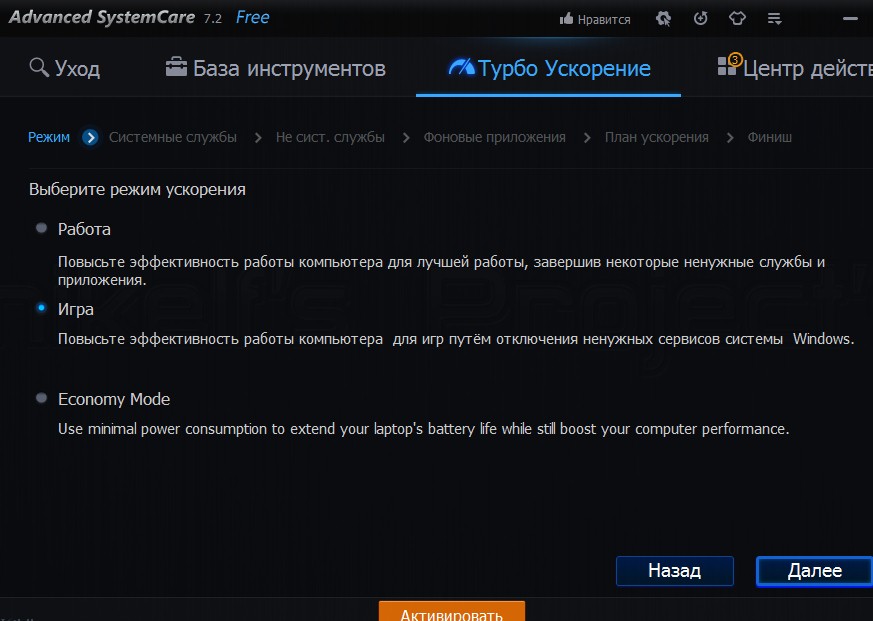
Доступні три режими прискорення
- Управління автозавантаженням. Видалення зайвих програм і служб зі списку автозавантаження для прискорення роботи.
- Фоновий режим. Фірмова технологія ActiveBoost прискорення роботи здійснює постійний моніторинг стану системи і перерозподіляє ресурси під потреби користувача.
- Налаштування роботи в інтернеті. Підвищує швидкість і безпеку роботи у всесвітній мережі.
- Догляд за жорстким диском. Сканування, очищення і дефрагментації накопичувача. Заявлена \u200b\u200bшвидкість дефрагментації в кілька разів вище, ніж у конкурентів. Передбачено одночасної дефрагментації відразу декількох дисків, а також підтримка твердотільних накопичувачів.
- Персональна захист. Гарантоване (з виключенням можливості відновлення) стирання інформації. Очищення тимчасових папок, історії додатків і браузерів.
- Монітор продуктивності. Виводить на екран відомості про температуру ЦП, материнської плати і відеокарти, швидкість обертання вентиляторів.
- Центр оновлень. Перевірка наявності оновлень для встановлених програм.
- Програми за замовчуванням. Налаштовує функції вибору за замовчуванням додатків для різних видів файлів або браузерів.
Інтерфейс Advanced SystemCare виділяється на тлі інших програм футуристичним дизайном. Але при цьому він залишається простим, зручним і інтуїтивно зрозумілим.
- Один клік. Багато важливих функцій запускаються одним кліком. Наприклад, аналіз і усунення десяти основних проблем комп'ютера.
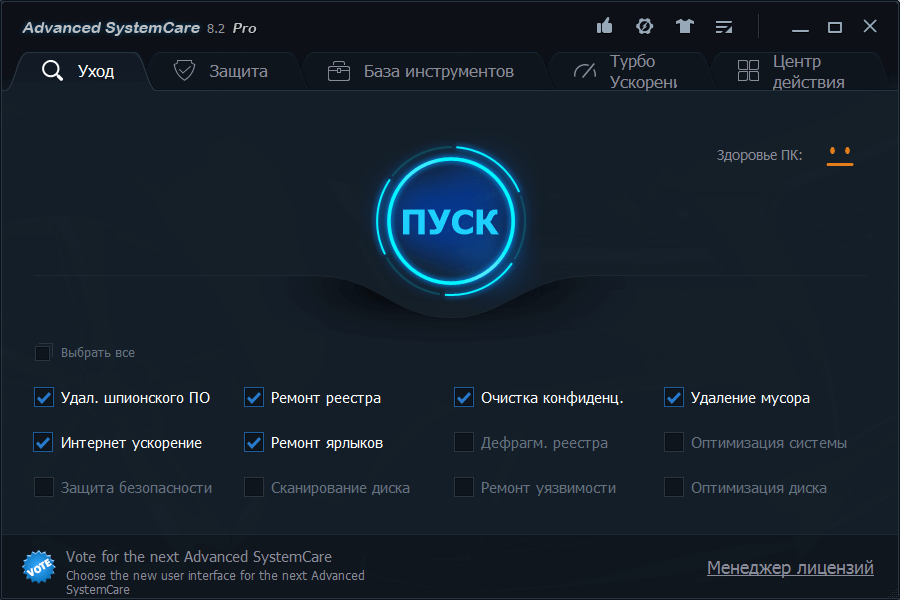
Футуристичний стиль і велика кнопка «Пуск»
- Перемикання режимів. У спрощеному режимі робота відбувається в напівавтоматичному режимі, вимагаючи від користувача мінімального участі. Режим експерта дозволяє налаштувати сканування і оптимізацію на свій смак. Режими перемикаються одним кліком, що дуже зручно. Так само легко переключаються режими продуктивності (роботи та ігор).
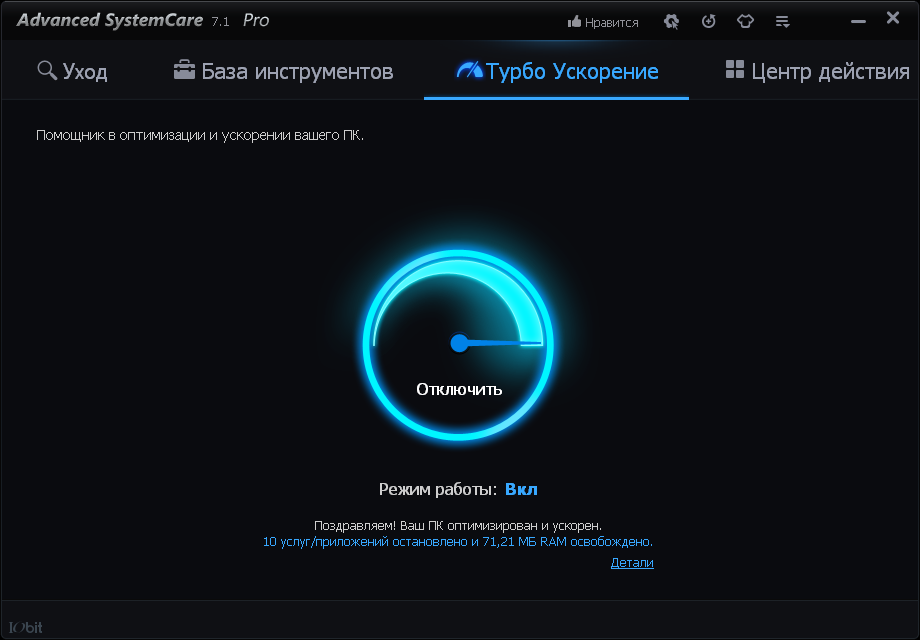
Прискорення включається однією кнопкою
- Автоматичний запуск. Можна налаштувати запуск оптимізатора в певний час (наприклад, вночі), при запуску системи або під час автоматично визначається простою.
Безкоштовна версія Advanced SystemCare теж має гарний функціоналом, однак по-справжньому можливості програми розкриваються в повному платному пакеті.

В безкоштовної версії багато функцій недоступні
Популярний пакет CCleaner в першу чергу спеціалізується на чищенні операційної системи, накопичувачів і оперативної пам'яті, звідки і його назва. Але і багато інші функції оптимізації Windows 7 доступні користувачеві.
Функціонал CCleaner вже, ніж у Advanced SystemCare, проте спеціальні утиліти для чищення значно потужніше:
- Чистка тимчасових файлів. Пакет вичищає тимчасові файли Windows (Включаючи буфер обміну, файли журналу, кошик), пам'яті і браузерів, історії пошуку, відвідувань і завантажень, список останніх відкритих документів більшості популярних додатків. Крім отримання додаткового вільного простору на накопичувачі, це важливо для приватності роботи.
- Чистка і настройка реєстру. Виявляються і усуваються проблеми реєстру, посилання на які відсутні записи, елементи управління, бібліотеки, шрифти, іконки, ярлики, довідники і так далі.
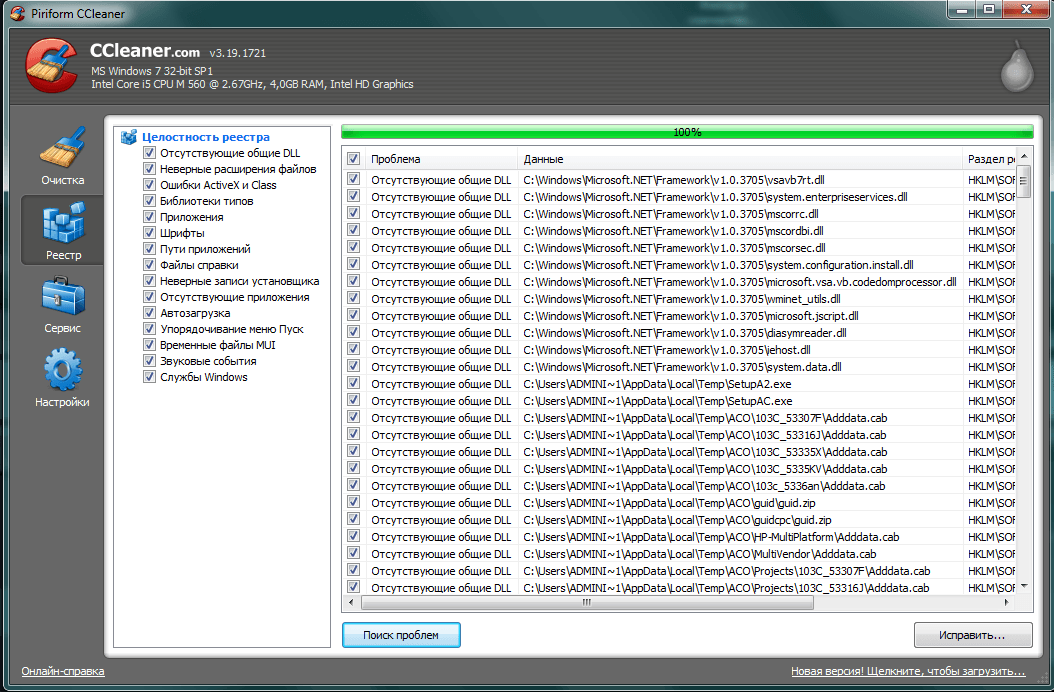
Реєстр аналізується ретельно
- Повне стирання. Утиліта, що дозволяє видалити інформацію з гарантією неможливості її відновлення з жорсткого диска і знімних накопичувачів.
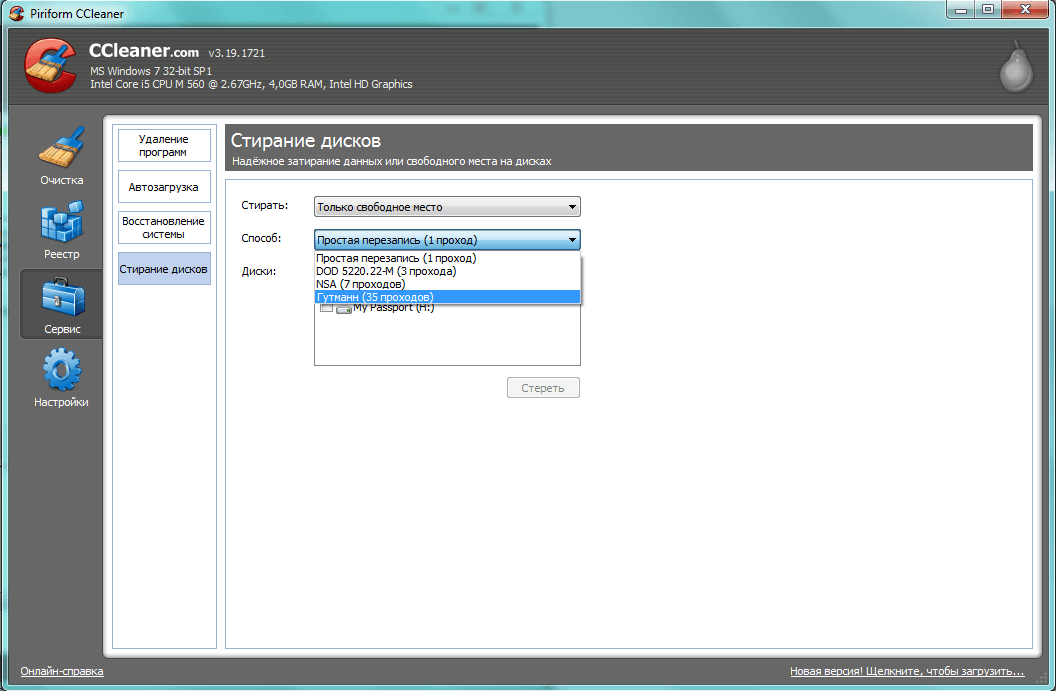
За 35 проходів зітреться будь-яка інформація
- Деінсталяція програм. Функціональна дружня утиліта для стирання непотрібних додатків.
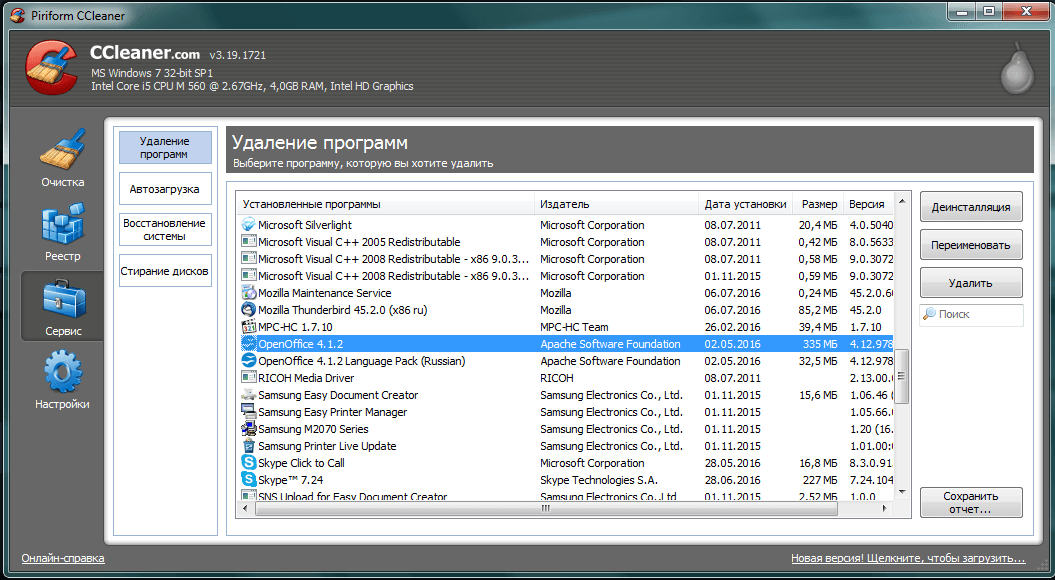
Видалення програм організовано дуже зручно
- Управління автозавантаженням. Редагування переліку автоматично запускаються системою додатків.
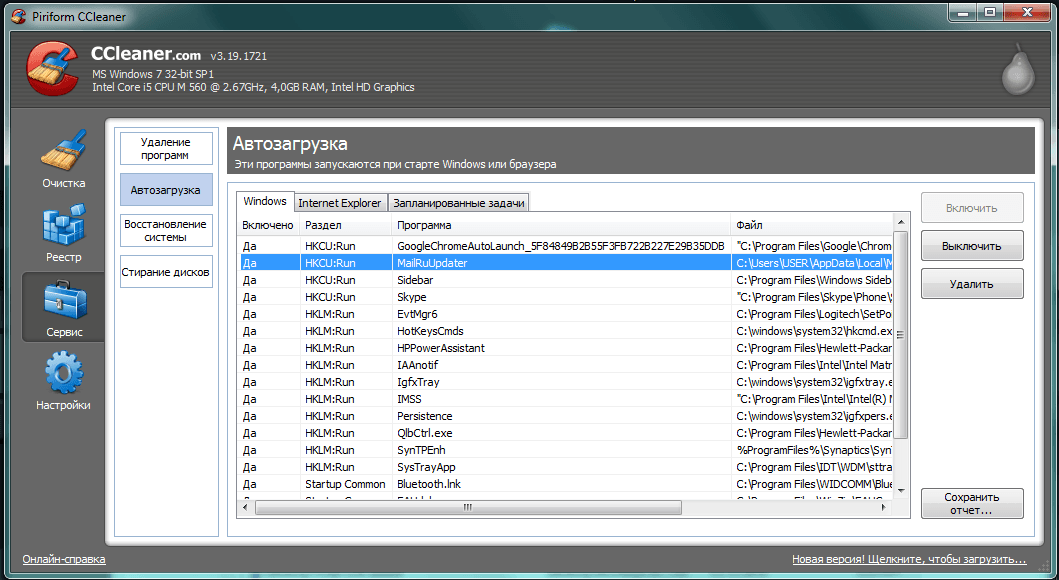
- Аналіз диска. Перевірка і складання звітів про параметри жорсткого диска, включаючи його вміст (категорії файлів, їх кількість і розмір).
- Файловий пошук. Знаходження повторних примірників (клонів) файлів на диску.
- Відновлення системи. Управління резервними точками відновлення, «відкат» Windows 7.
Інтерфейс пакету дуже простий і інтуїтивно зрозумілий, не вимагає глибоких знань системи.
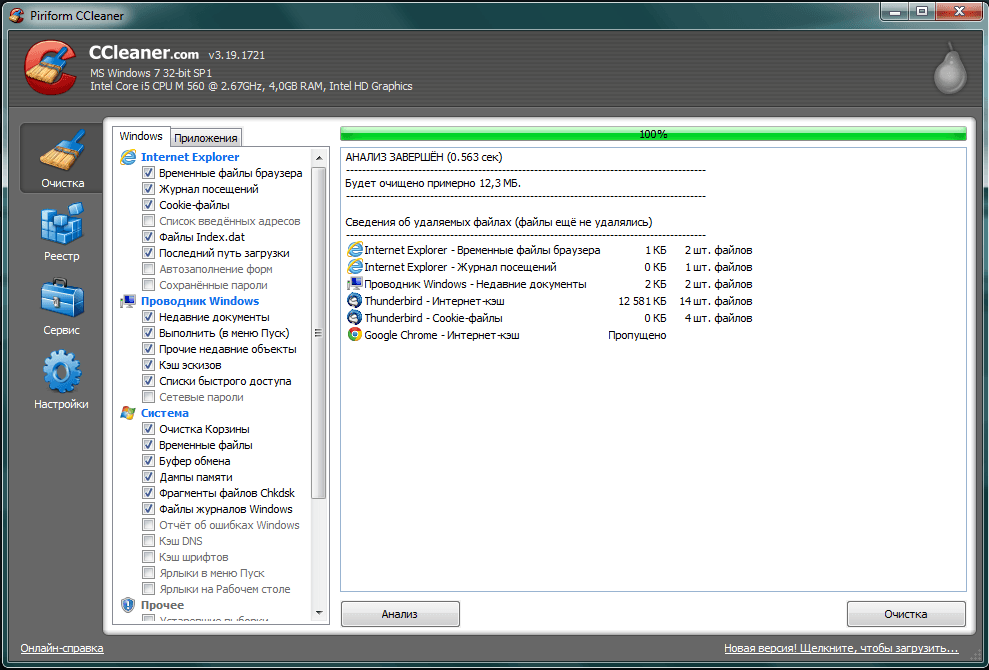
Аналіз проводиться дуже швидко
- Додаткові можливості очищення. Можливо налаштувати роботу пакета в фоновому режимі, а також задати опцію вимикання комп'ютера після завершення процедури.
- Безпека роботи. Пакет надає великого значення безпеки даних користувача, тому на всіх важливих етапах пропонується резервне копіювання або створення точок відкату.
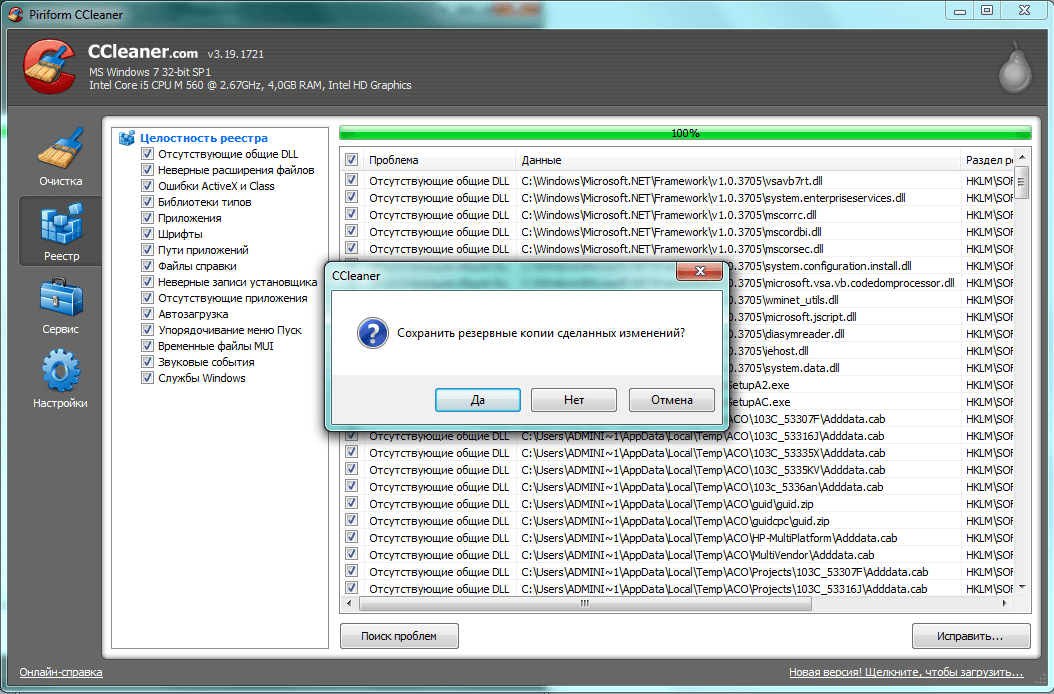
Можна створити резервні копії до виправлення
Безкоштовно поширюються старі версії CCleaner. Для отримання більш потужних оновлених пакетів доведеться заплатити.
AusLogics BoostSpeed
Пакет BoostSpeed \u200b\u200bкомпанії з австралійськими коренями AusLogics володіє значним набором утиліт і зручним інтерфейсом. Заявлена \u200b\u200bосновна мета пакету - підвищення швидкості роботи системи.
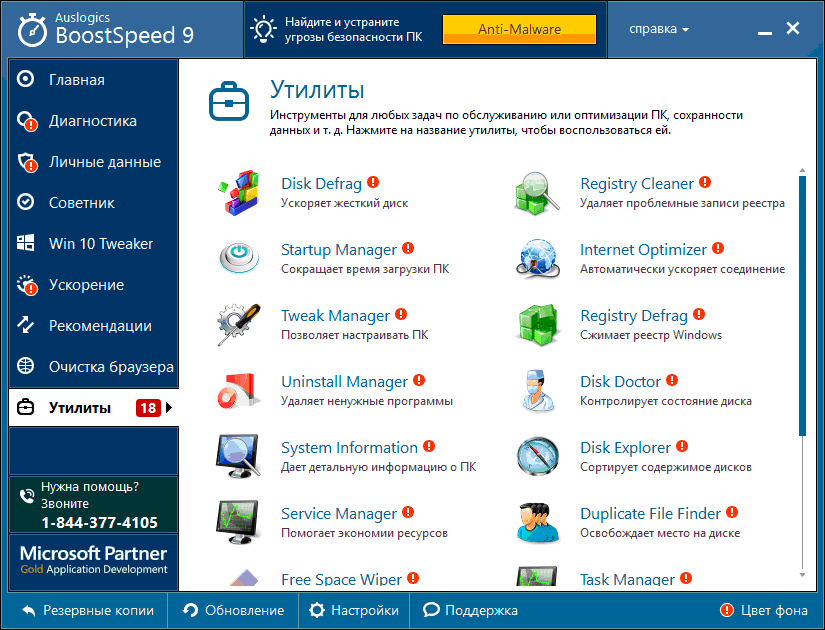
Перелік утиліт вражає
Функціонал містить утиліти для ремонту реєстру, налаштування системи, догляду за жорстким диском:
- Продуктивність. Підбираються параметри прискорення роботи комп'ютера і виробляються рекомендації, включаючи апаратні рішення, наприклад, заміна відеокарти.
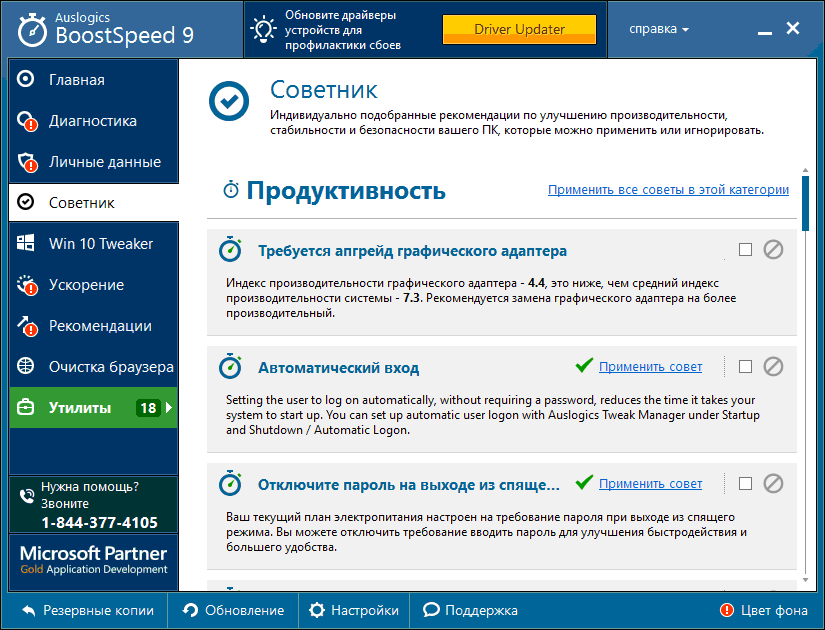
Поради стосуються навіть «заліза»
- Стабільність. Аналізується стійкість системи і усуваються знайдені проблеми.
- Безпека. Визначаються загрози безпеки і заходи захисту системи.
- Оптимізація. Окремий набір утиліт по оптимізації пам'яті, процесора, жорсткого диска і служб.
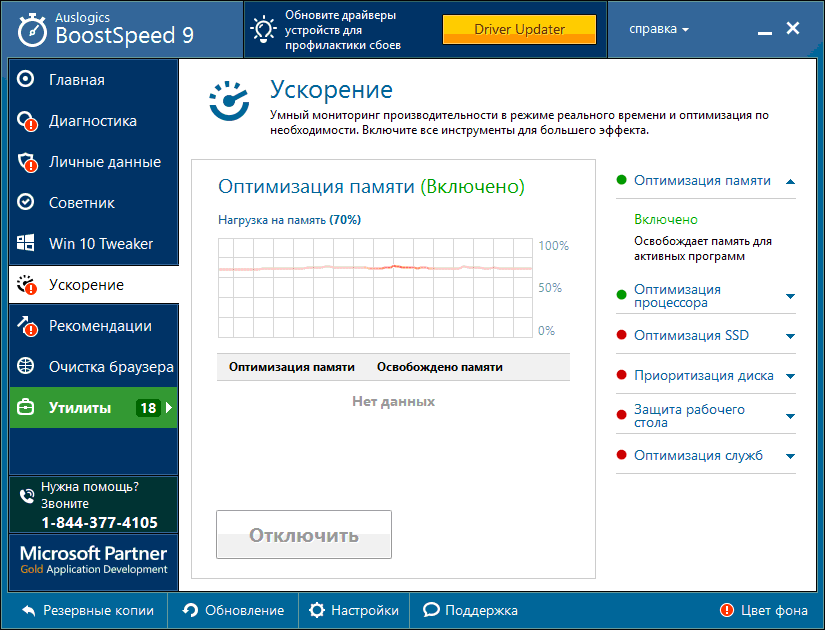
Прискорення має багато опцій
- Захист особистих даних. Очищення історії, видалення відстежують файлів, захист профілів і логінів, перевірка на загрози конфіденційності.
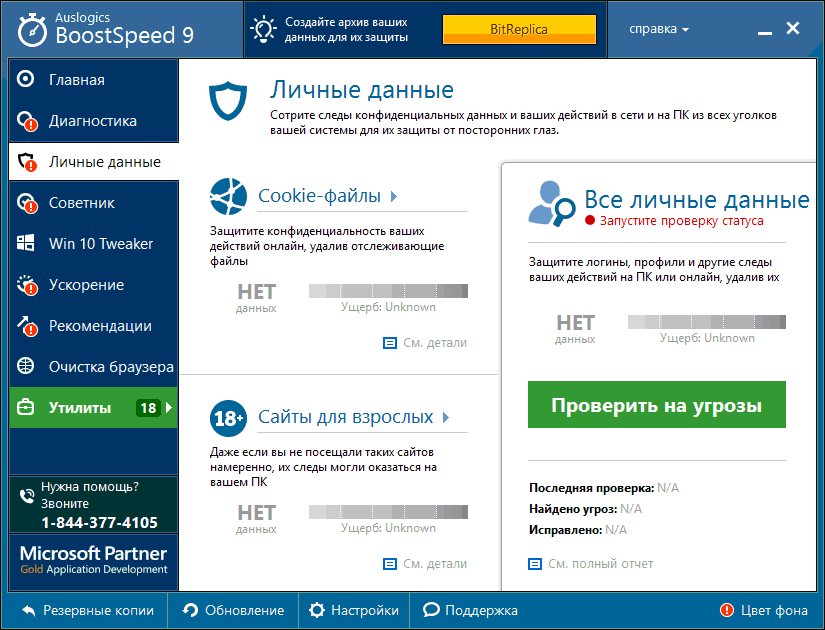
Особисті дані теж краще захистити
- Рекомендації. Виділений блок рекомендацій по установці додаткового ПЗ для поліпшення роботи системи.
- Очищення браузера. Модуль налаштування очищення основних браузерів.
- Точки відновлення. Передбачена можливість скасування внесених змін і створення контрольних точок відновлення з різними настройками.
Інтерфейс доброзичливий, зручний, типовий для програм цієї категорії:
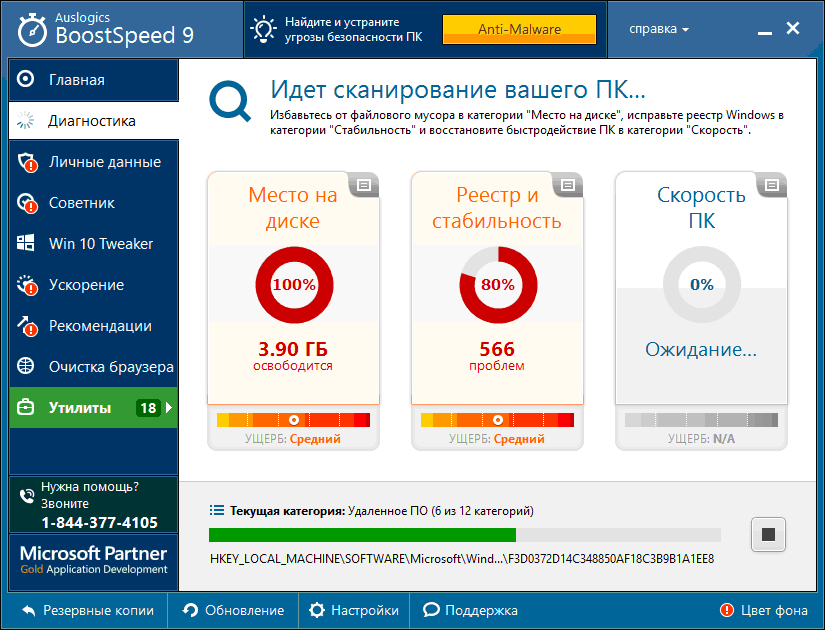
Можна оцінити майбутні переваги
- Графічні елементи. Результати роботи оформлюються в вигляді зрозумілих графічних звітів з цифровими даними і пояснюють ілюстраціями.
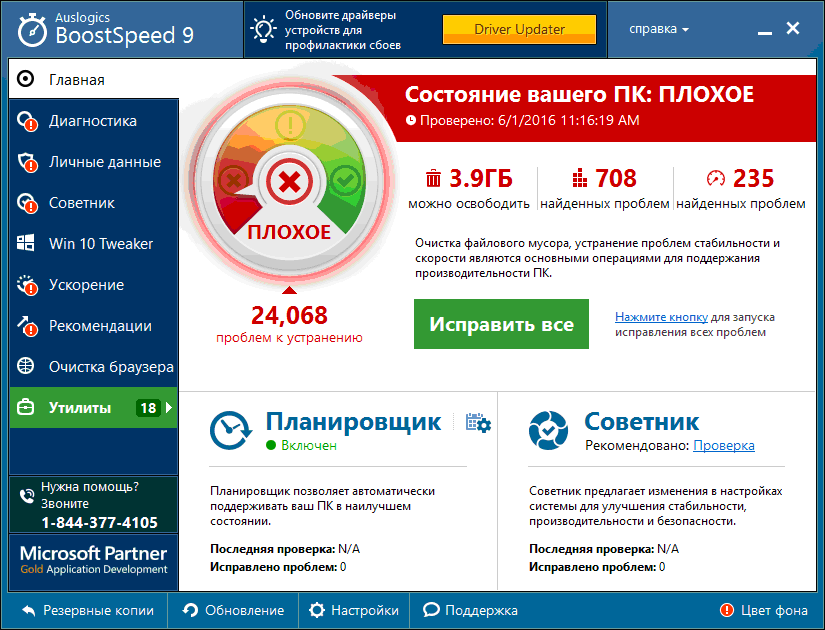
Перший аналіз завжди поганий
- Радник. Рекомендації по оптимізації оформлені у вигляді переліку рад, які можна застосувати або проігнорувати.
- Утиліти. Реалізована можливість самостійного вибору утиліт оптимізації, які зібрані в окремій вкладці.
- Простий і зрозумілий планувальник автоматичного запуску утиліт оптимізації.
Щоб розкрити всі можливості пакета, доведеться купувати платну версію. Безкоштовна володіє значно меншим функціоналом.
Міні-програми для вашого комп'ютера або ноутбука
Невеликі, компактні, іноді навіть не вимагають інсталяції програми зазвичай мають обмежений спеціалізований функціонал і поширюються безкоштовно. Ці дві якості роблять їх хорошим доповненням до універсального пакету.
Пакет SpeedUpMyPC позиціонується розробником як прискорювач роботи системи. Очищення від сміття і помилок системи розглядається як частина процедур щодо підвищення продуктивності.
Функціонал SpeedUpMyPC містить стандартні для даної категорії програм утиліти, а також власні розробки, спрямовані на підвищення швидкодії:
- Догляд за реєстром. Аналіз, очищення і дефрагментації системного реєстру Windows.
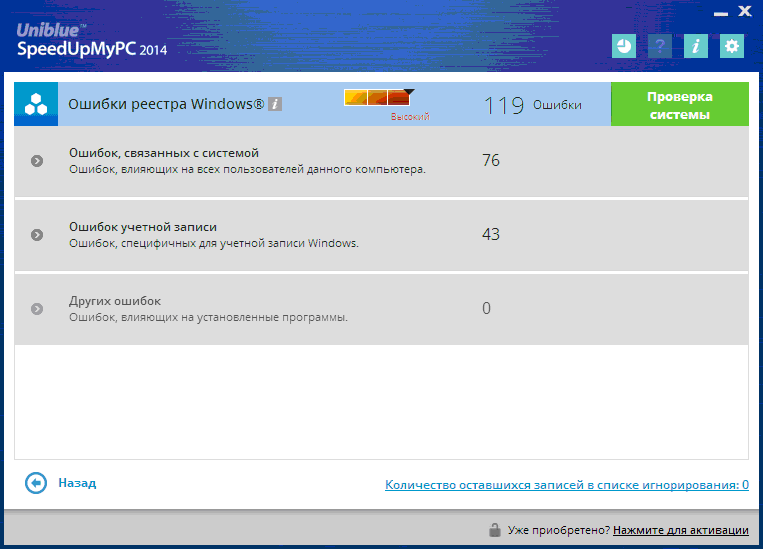
Оптимізація реєстру небагатослівна
- Прискорення запуску. Аналіз проблем і оптимізація запуску комп'ютера.
- Швидкодію. Крім пошуку і усунення проблем швидкодії, передбачена окрема утиліта «Динамічні засоби підвищення швидкодії».
- Очищення. Передбачено видалення сміттєвих і зайвих файлів.
- Налаштування. Налаштовуються параметри мережі, процесора і оперативної пам'яті.
Інтерфейс пакету оригінальний і барвистий, досить зручний:
- Фонова робота. Налаштування передбачають можливість роботи у фоновому режимі. Також безпосередньо з програми можна додати її в автозавантаження.
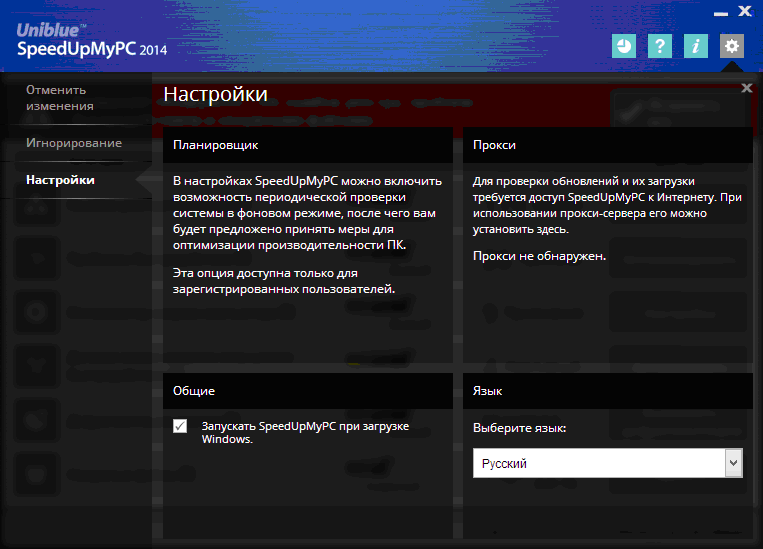
Можливий фоновий режим, Але потрібно зареєструватися
- Напівавтоматичний режим. Використання програми передбачає довіру розробникам, оскільки вона сама визначає і проблеми системи, і шляхи їх вирішення з мінімальною участю користувача.
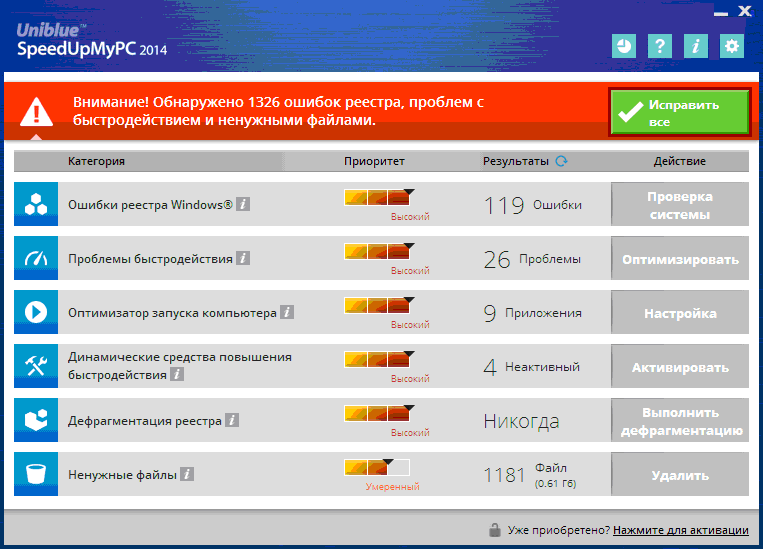
Виправити знайдені проблеми можна одним натисканням
Програма відноситься до категорії умовно-безкоштовних, пропонує вільну обмежену версію з можливістю додати утиліти за окрему плату.
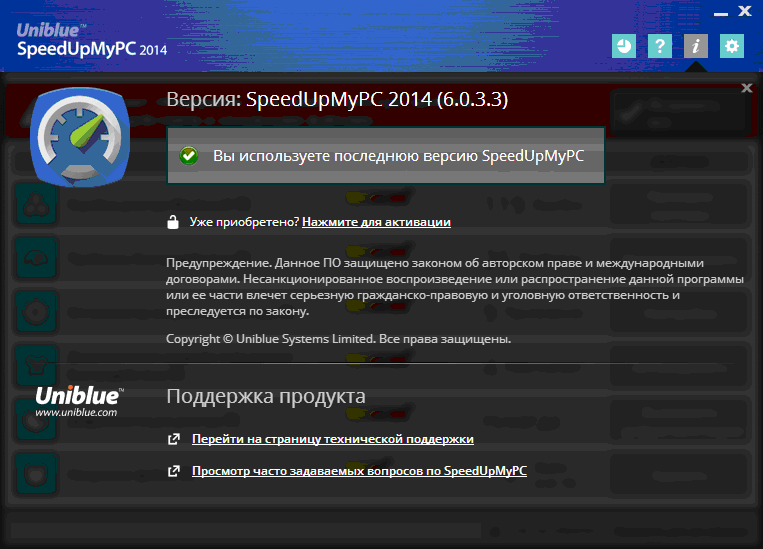
Є і технічна підтримка
Ще одне безкоштовний додаток Comodo System Cleaner з сильним блоком утиліт з очищення. Пакет містить також функціонал виправлення збоїв і помилок Windows, Догляду за жорстким диском.
Функціонал пакета має явно виражений «зрушення» в сторону очищення, але деякі утиліти відносяться до оптимізації роботи іншими методами.
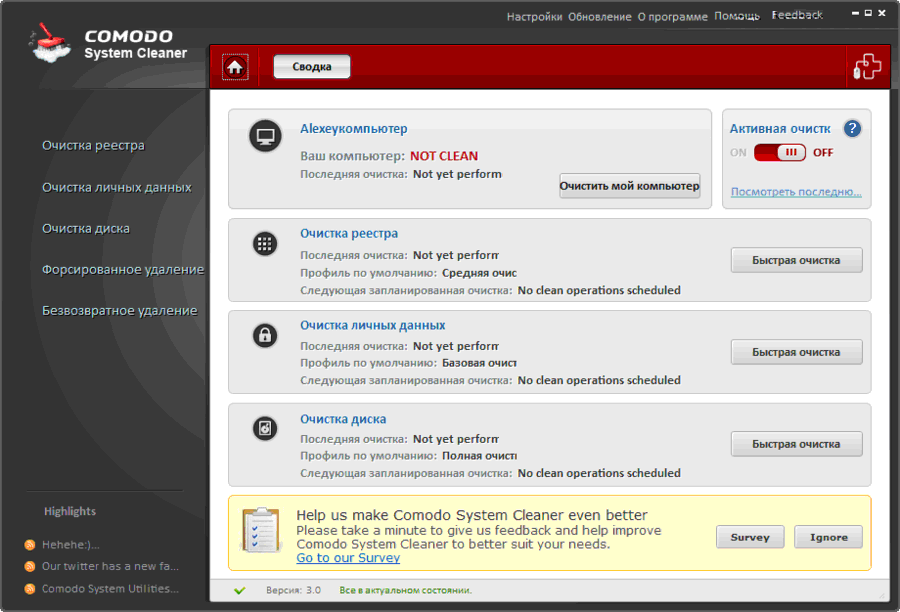
Зведення теж дає не дуже багато інформації
- Аналіз системи. Пропонується первинний і регулярний глибокий аналіз стану операційної системи і формування переліку можливих заходів.
- Очищення. Сервіси чищення реєстру Windows, тимчасових папок, системного сміття.
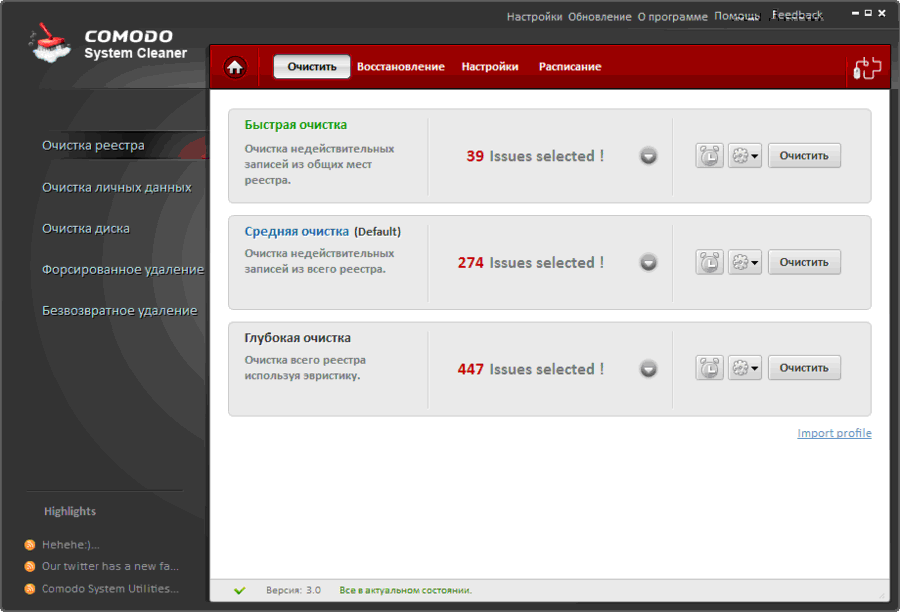
Можна вибрати глибину очищення
- Догляд за диском. Вбудовані утиліти форсованого видалення і чищення накопичувача.
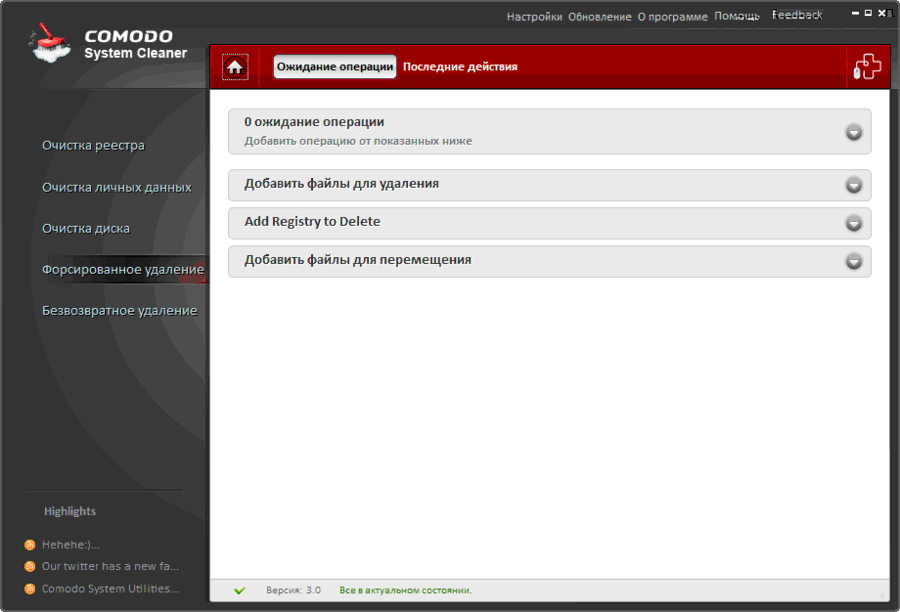
Видалення може бути форсованим
- Конфіденційність. Гарантоване стирання файлів, очищення особистих даних.
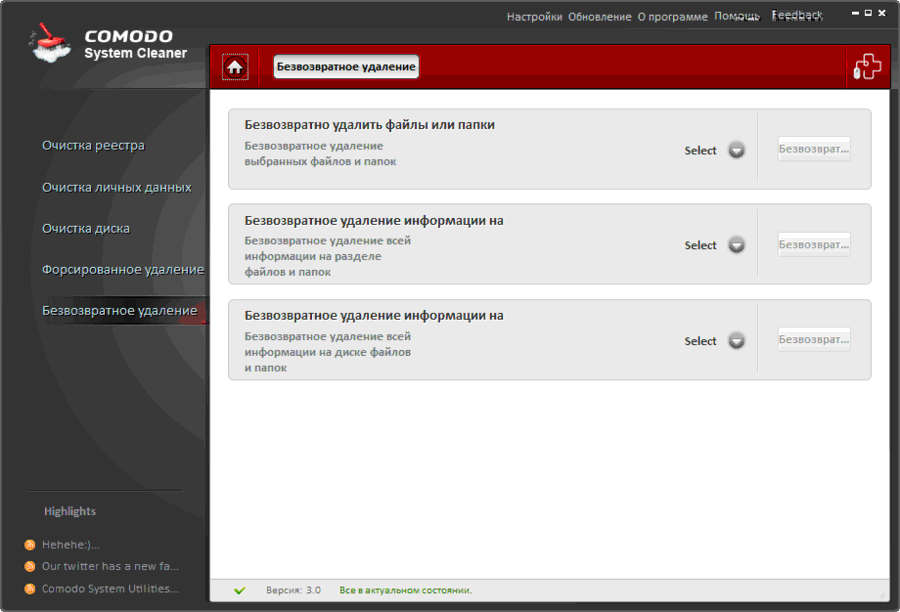
Безповоротне видалення теж може бути різним
- Зміна прихованих параметрів. Пакет вміє працювати з опціями, які недоступні при використанні звичайних засобів Windows 7.
- Автозавантаження. Є вбудований менеджер автозавантаження для редагування списку автоматично запускаються.
Інтерфейс Comodo System Cleaner виконаний в звичному «матричному» стилі, є інтуїтивно зрозумілим і простим:
- Одне вікно. Доступ до основних утилітам передбачений з головного вікна.
- Розклад. Можливо налаштувати періодичність автоматичного запуску програми по призначеному для користувача розкладом.
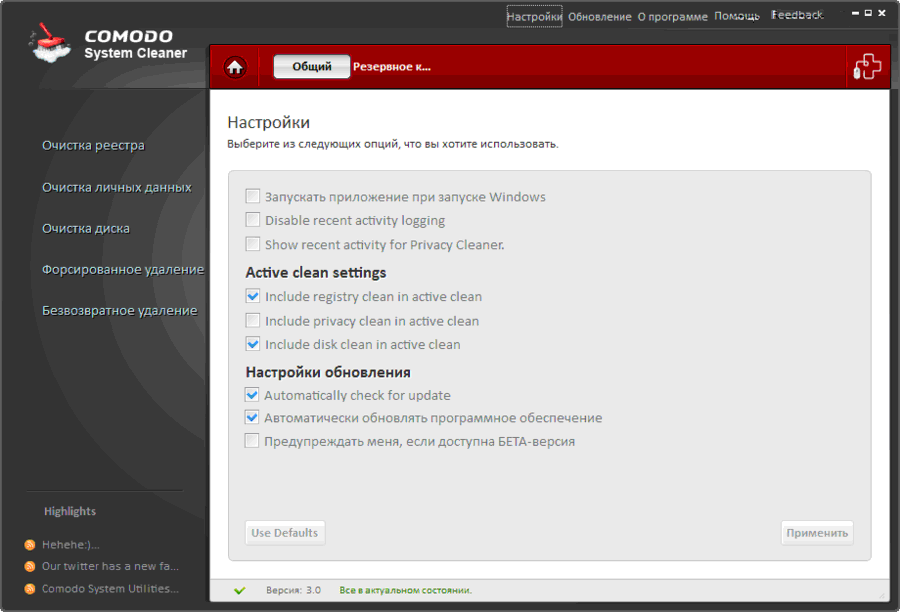
Налаштувань не дуже багато
Додатковою перевагою програми є його безкоштовність.
Невелика, безкоштовна, не вимагає установки утиліта для оптимальної настройки системи за рахунок чистки реєстру Windows.
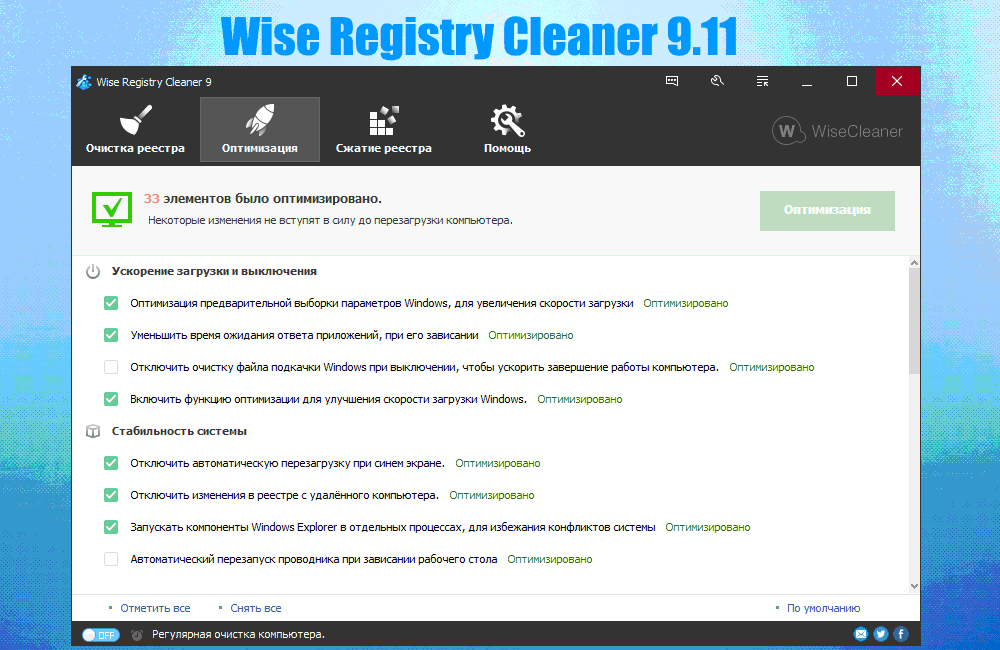
Є в пакеті і утиліти для оптимізації
Функціонал пакета орієнтований на операції з реєстром системи:
- Оптимізація реєстру. Проведення аналізу, чищення і стиснення реєстру.
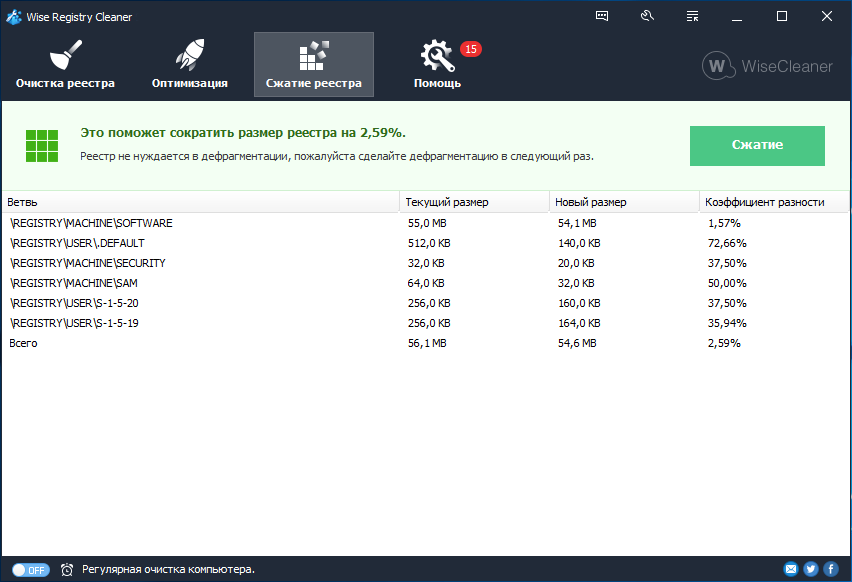
Дефрагментація реєстру потрібна не завжди
- Резервне копіювання. Можливість створення резервного екземпляра системного реєстру.
- Можливість скасування змін. Вбудована утиліта повернення попереднього стану в разі потреби.
Інтерфейс Wise Registry Cleaner простий і інтуїтивно зрозумілий.
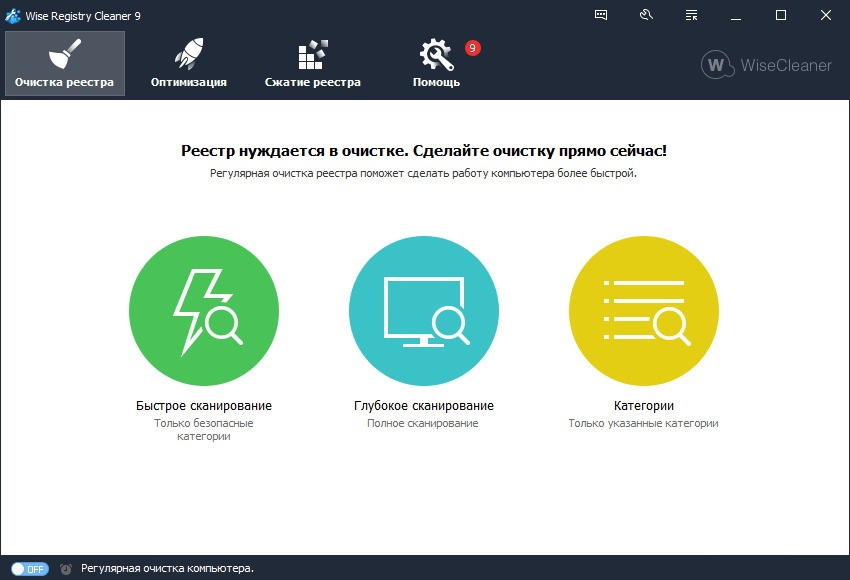
Очищення може бути з різною глибиною
- Автоматичне коректування. Є можливість автоматичного усунення виявлених проблем реєстру.
- Проміжні звіти. Кожна знайдена проблему вказує користувачу з окремим описом.
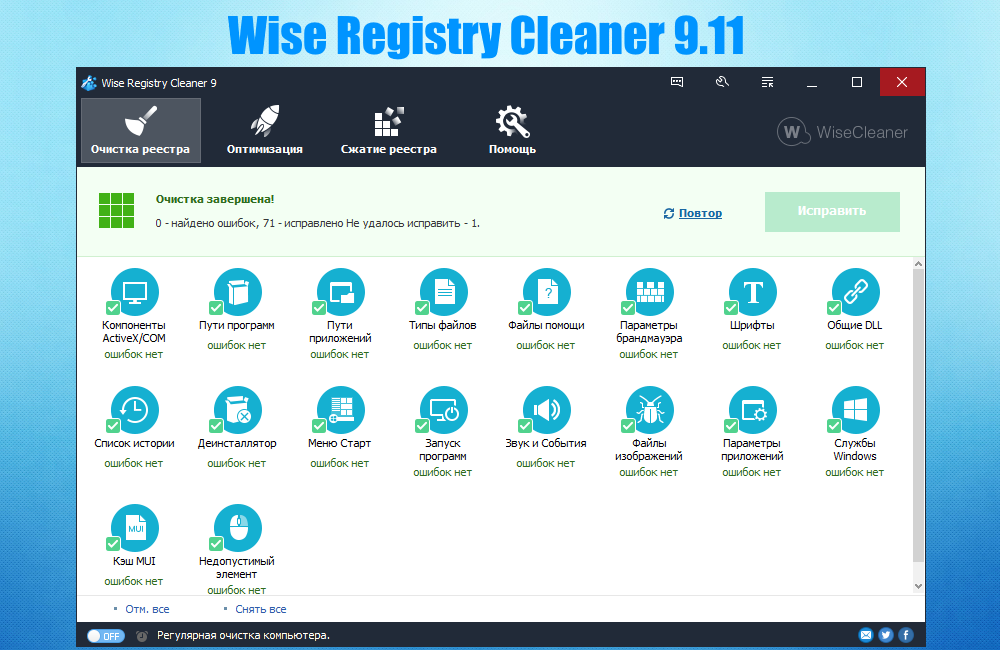
Приємно бачити, що помилок більше немає
- Мобільність. Установка на комп'ютер не є обов'язковою.
Безумовною перевагою пакета є його безкоштовне розповсюдження.
Easy Cleaner
Безкоштовна програма EasyCleaner чистить систему від зайвої інформації, виправляє реєстр Windows 7 і являє інформацію про диск в зручному графічному поданні.
Функціонал пакета трохи бідніше, ніж у CCleaner, але має свої особливості:
- Оптимізація реєстру. Проведення аналізу та коригування реєстру системи, пошук і зачистка невикористовуваних ярликів, чистка меню «Пуск».
- Автозавантаження. Допомагає проаналізувати і скоротити перелік автоматично запускаються.
- видалення зайвих файлів. Невикористані довідники, посилання і бібліотеки, історія, проміжні папки браузера Internet Explorer.
- Аналіз диска. Пошук дублів файлів, що настроюється аналіз вмісту.
- Система відновлення. Передбачено автоматичне створення резервної копії поточного стану для скасування внесених змін у разі необхідності.
- контроль запуску Windows 7. Утиліта дозволяє спостерігати за процесами, які супроводжують запуск системи.
- Пошук паролів. Допомагає знайти збережені паролі від віддалених з ПК додатків.
Інтерфейс програми дуже простий і зрозумілий, оформлення класичне:
- Налаштування. Пакет містить багато параметрів, що настроюються, тому дуже гнучкий.
- Графічні діаграми. Настроюються графічні звіти про стан і вмісті каталоги і дисків.
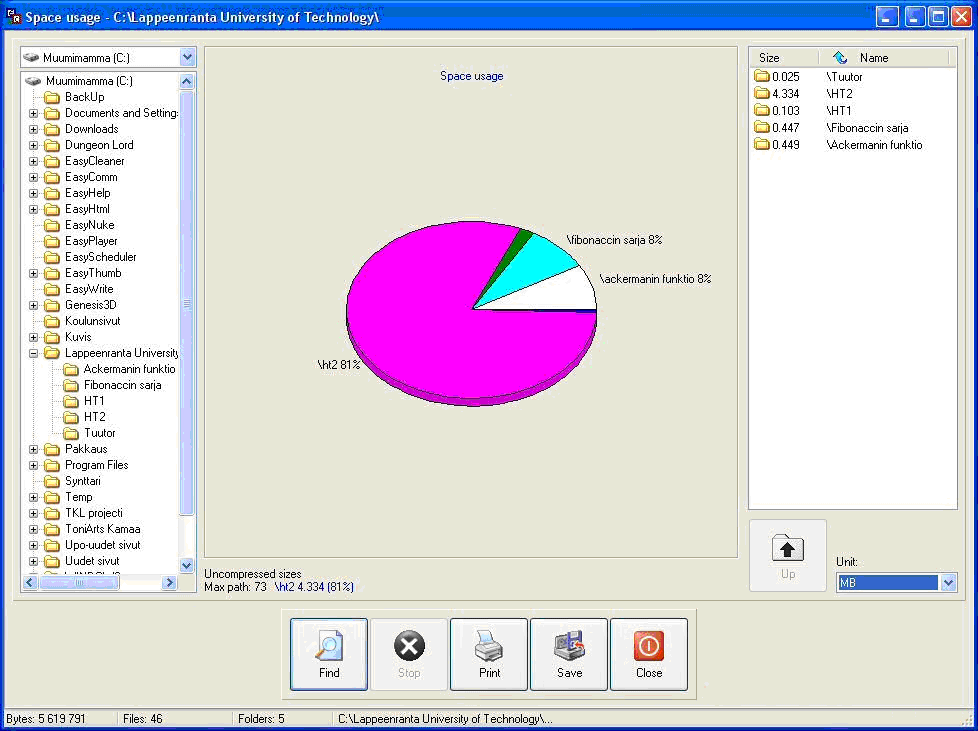
Стан диска представлено дуже наочно
Оскільки програма є безкоштовною, вона може бути непоганим доповненням до універсального пакету.
Red Button
Розробники програми Red Button на перше місце поставили простоту і зручність інтерфейсу. Навіть назва програми невипадкове - запустити оптимізацію можна одним натисканням на велику червону кнопку.
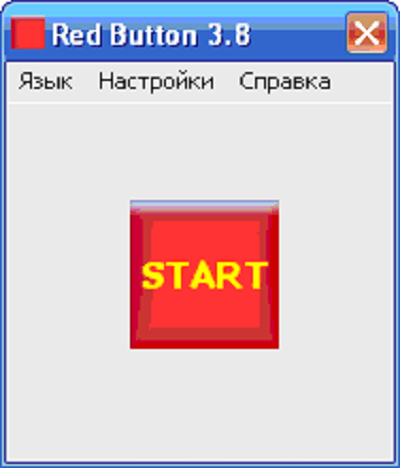
Таку кнопку важко не помітити
Red Button має дуже непоганий функціонал, що складається з утиліт, що оптимізують роботу процесора, оперативної пам'яті, жорсткого диска і реєстру:
- Автоматичне звільнення ОЗУ. Автоматичне відключення завислих програм і служб, невикористовуваних DLL, зайвих повідомлень і так далі.
- Відключення системних служб. Передбачена можливість відключення зайвих служб Windows 7 для зниження навантаження на процесор і звільнення ОЗУ.
- Очищення реєстру. Проведення аналізу, пошуку помилок і виправлення реєстру Windows, видалення посилань на відсутні додатки, довідники, шрифти і бібліотеки.
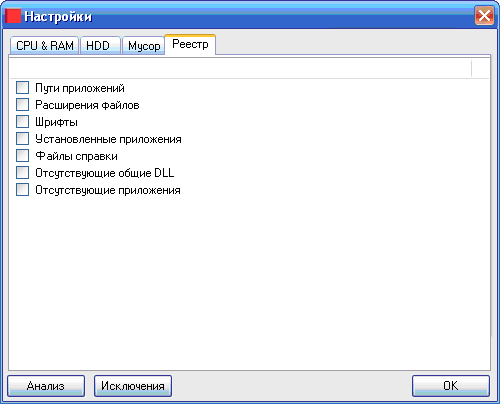
Чистка реєстру теж скромна
- Видалення сміття. Зачистка зайвих каталогів і файлів, встановлених ігор, непотрібних додатків, чистка буфера, кеша, системних журналів і кошики. Очищення історії.
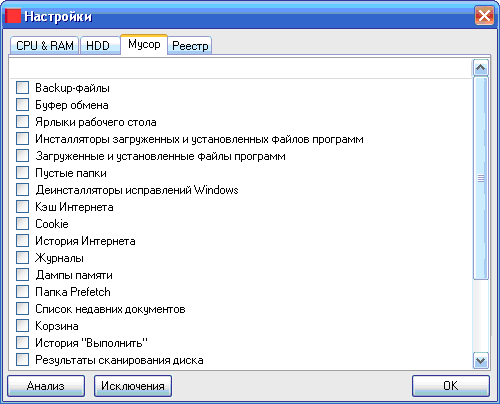
Можна відредагувати список того, що вважається сміттям
- Оптимізація ЦП. налаштування роботи центрального процесора для оптимальної роботи.
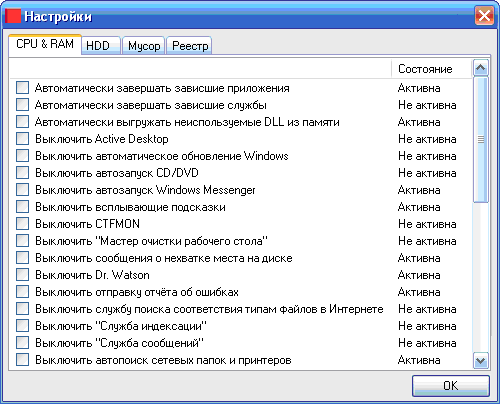
Доступні настройки ЦП і ОЗУ
Інтерфейс програми дуже зрозумілий і простий, в стилі системних служб Windows 7:
- Вибір опцій. Користувач вибирає потрібні утиліти оптимізації, ставлячи позначки біля їх назви.
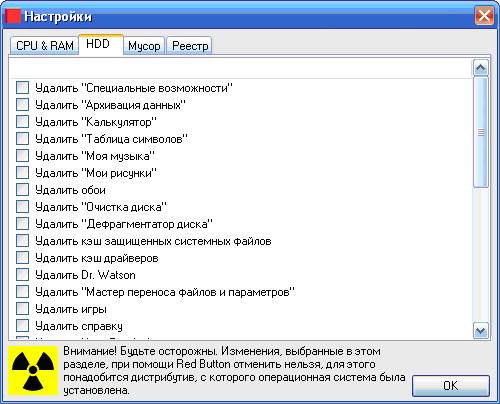
Догляд за жорстким диском трохи скромний
- Можливість винятків. Встановивши загальне правило видалення файлів, можна окремо визначити виключення з нього для потрібної інформації.
- Запуск однією кнопкою. Після настройки переліку активних утиліт, кожен запуск програми здійснюється одним натисканням на червону кнопку.
- Портативність. Можливість запуску з знімного носія.
До недавнього часу програма поширювалася безкоштовно, але популярність пакета надихнула виробника на випуск платних версій. Але і минулі безкоштовні модифікації показують непогані результати.
Glary Utilities
Невелика програма Glary Utilities також претендує на універсальність, але її сильною стороною можна вважати інструментарій аналізу системи.
Функціонал Glary Utilities містить інструменти для перевірки та оптимальної настройки системи, конфіденційності, догляду за жорстким диском і поновлення наявних драйверів.
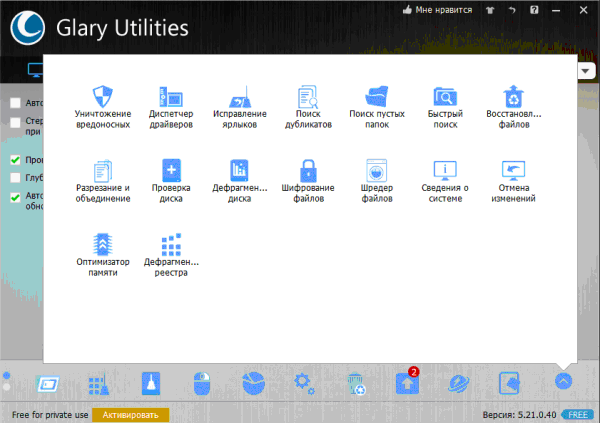
Утиліт не так багато, але є рідкісні
- Аналіз. Визначення швидкості початку роботи системи з наданням звіту.
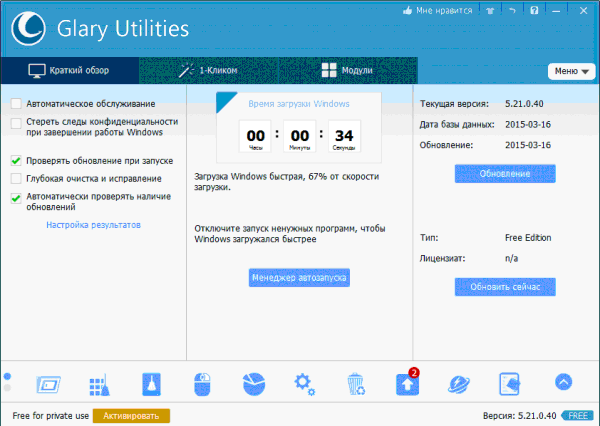
Швидкість завантаження представлена \u200b\u200bдуже наочно
- Догляд за реєстром. Чистка, виправлення, дефрагментація системного реєстру.
- Догляд за жорстким диском. Перевірка і дефрагментація диска, пошук і видалення порожніх папок і дублікатів файлів.
- Автозавантаження. Вбудований менеджер редагування переліку автозавантаження.
- Конфіденційність. Глибоке очищення даних і історії, шифрування файлів.
- Безпека. Власна утиліта для відновлення файлів, можливість скасування внесених змін.
Інтерфейс програми дружній, дуже схожий на вбудовані системні утиліти Windows 7:
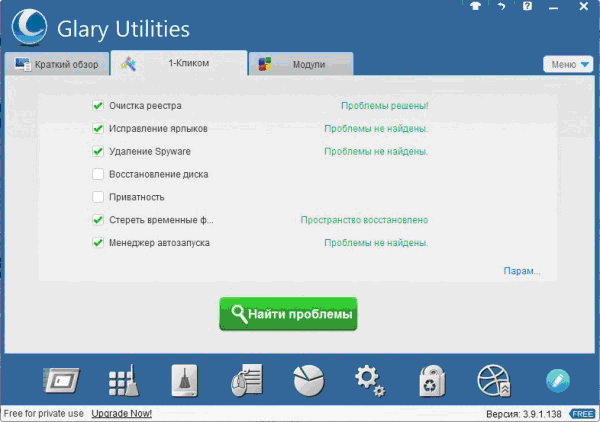
Багато проблем усуваються одним кліком
- Додаткові опції. Наприклад, передбачено сортування встановлених програм за часом установки, розміром і частотою використання.

Відсортувати програми можна за кількома критеріями
- Оформлення. Передбачена можливість вибору з кількох тем оформлення.
Кілька обмежений функціонал пакета виправдовується тим, що він поширюється безкоштовно.
Додаток nCleaner за його невеликі розміри і функціонал можна віднести до категорії міні-програм оптимізації роботи системи. Головний упор програма робить на очистку.
Функціонал nCleaner орієнтований на видалення зайвої інформації, але є й додаткові інструменти:
- Очищення. Інструменти чистки системи, реєстру, особистих даних.
- Сміття. Окрема утиліта для пошуку і стирання проміжних і зайвих файлів. Попередньо встановлені режими чищення основних папок (більш швидкісний) і сканування всіх дисків (більш повільний, але повний).
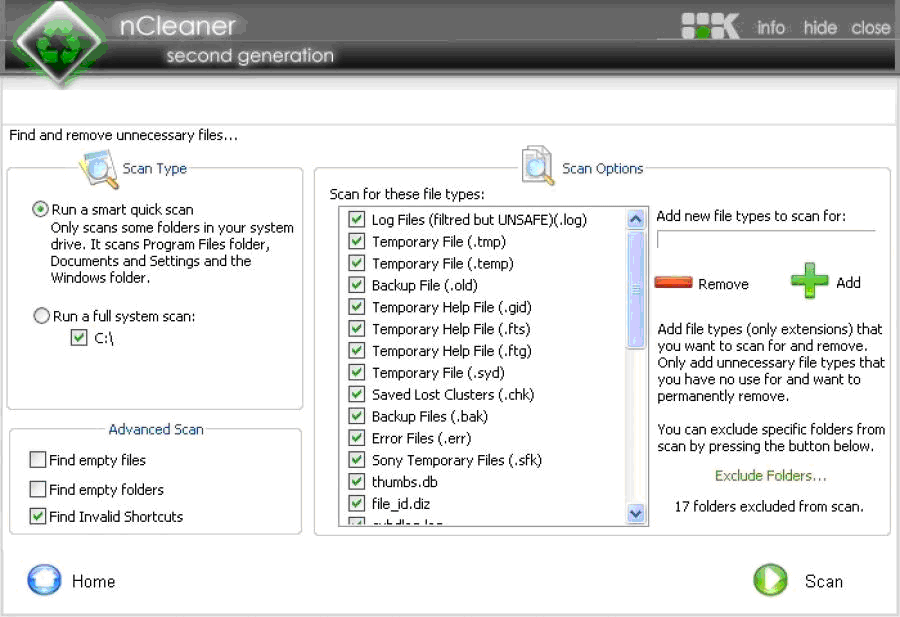
Можна сканувати окремі папки або диск цілком
- Оптимізація. Інструменти оптимальної настройки Windows і різних служб для збільшення швидкодії і стійкості функціонування комп'ютера.
- Автозавантаження. Виправлення переліку автоматично запускаються під час старту Windows додатків.
- Конфіденційність. Видалення інформації з неможливістю відновлення і зачистка незайнятого простору жорсткого диска.
- Очищення ОЗУ. Окрема утиліта для вивантаження з оперативної пам'яті невикористовуваних блоків.
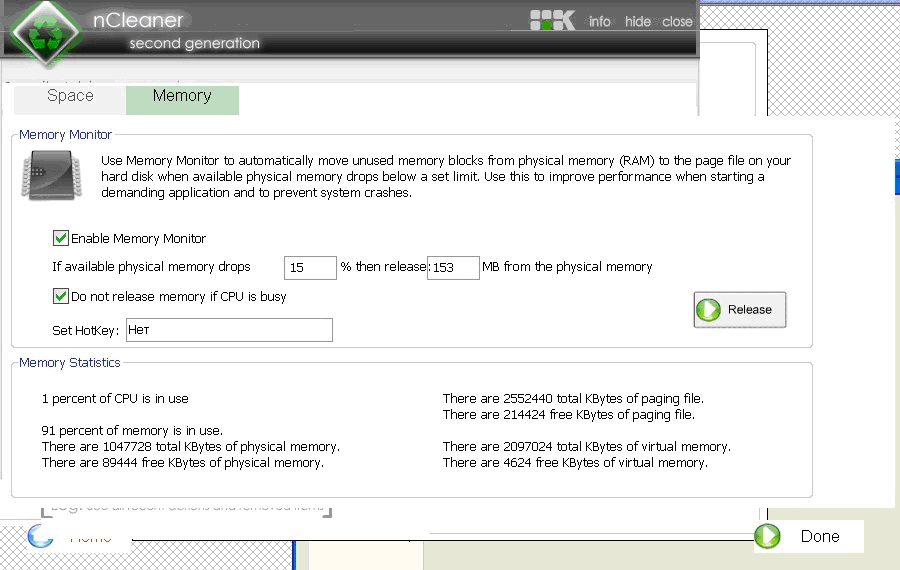
Окрема утиліта для розвантаження оперативної пам'яті
Інтерфейс міні-програми дуже простий і зрозумілий:
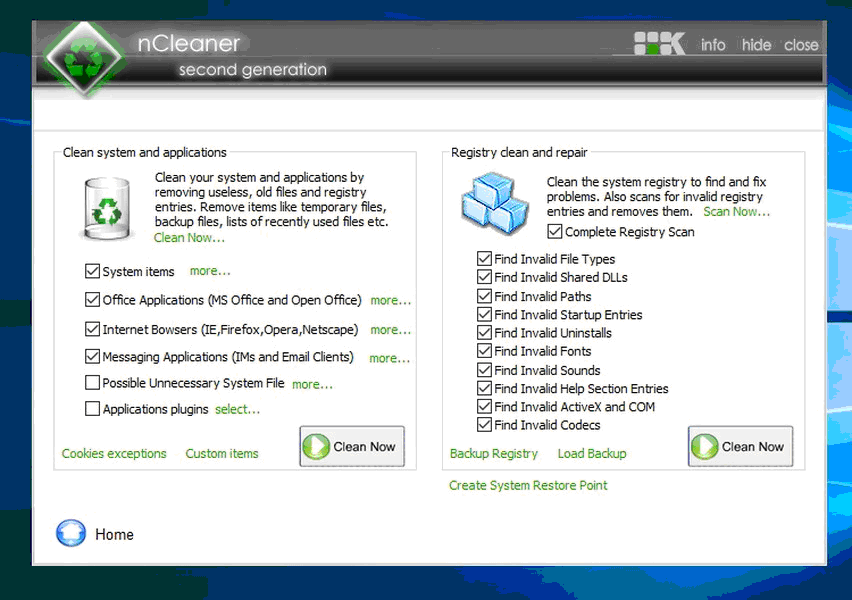
Опцій очищення трохи, але все дуже зрозуміло
- Одна сторінка. Основні функції зібрані на головній сторінці, Що дуже зручно.
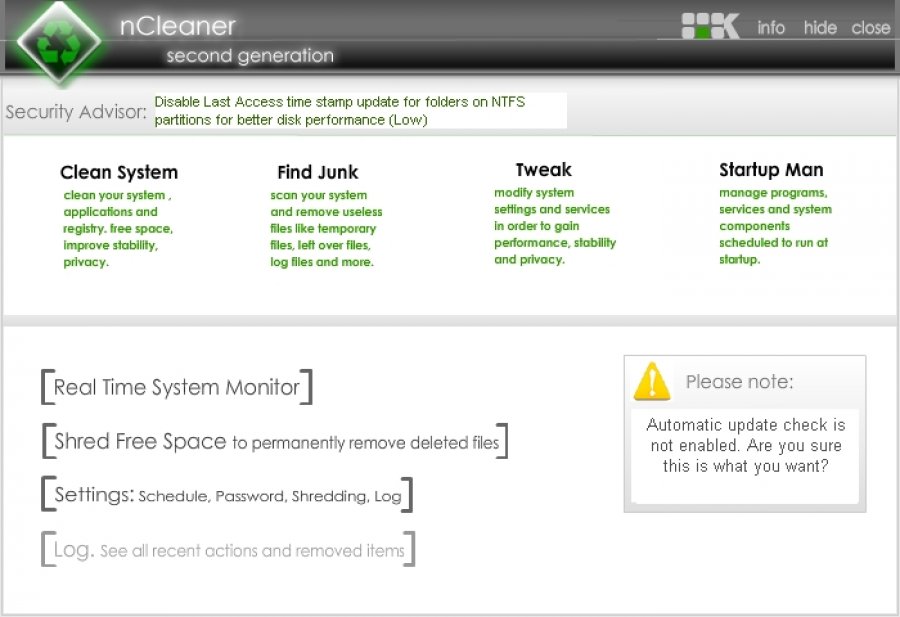
Основні функції зібрані в одному вікні
- Розклад. Передбачена можливість автоматичного запуску за вказаною користувачем розкладом.
У nCleaner відсутня традиційна опція скасування застосовувати різні модифікації або створення резервних копій системного реєстру, що виправдано, враховуючи мініатюрність додатки.
Зрозуміло, ця міні-програма поширюється на безкоштовній основі.
Порівняльна таблиця: яку програму вибрати
| Функція / програма | Advanced SystemCare | Easy Cleaner | Red Button | AusLogics BoostSpeed | Glary Utilities | |||||
| Чистка і ремонт системного реєстру | + | + | + | + | + | + | + | + | + | + |
| Редагування списку автозавантаження | + | + | + | + | + | + | + | |||
| Видалення зайвих додатків і відключення служб Windows | + | + | + | + | + | + | + | + | ||
| Дефрагментація диска | + | + | + | + | ||||||
| антивірусний захист | + | + | ||||||||
| налаштування продуктивності | + | + | + | + | + | |||||
| Оптимізація роботи в мережі | + | + | + | |||||||
| Конфіденційність | + | + | + | + | + | + | + | + | + | |
| видалення сміття | + | + | + | + | + | + | + | + | + | |
| Відновлення системи | + | + | + | + | ||||||
| Контроль запуску системи | + | + |
Як і слід було очікувати, найбільша кількість необхідних для оптимізації роботи системи утиліт містять універсальні пакети. Але і у міні-програм є свої сильні сторони. Вони більш компактні, зручні в роботі, мають розвинені спеціальними функціями і, як правило, безкоштовні.
